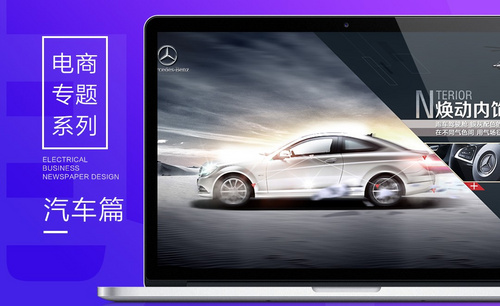汽车海报
一些汽车在推出新款车之后都会进行退款,常用的方式就是海报宣传,但是在设计的时候要注意突出汽车的特性,比如汽车是比较高端的,那么就在设计海报时要体现出高端的气势,高端大气的海报可以激起消费者的购买欲望,还可以将汽车的主要特性以文字的方式印在海报上,便于了解,接着我们来了解如何使用ps设计出满意的汽车海报吧!

PS如何做立体效果汽车海报
1.打开【PS】新建画布【1000*500px】。
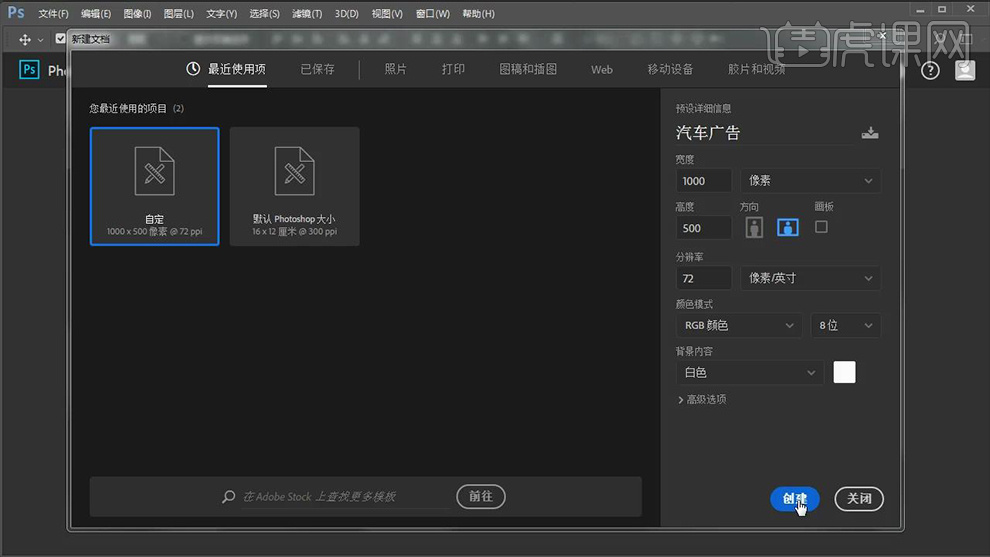
2.置入【背景素材】按【CTRL+U】打开色相【饱和度-31】,按【CTRL+M】打开【曲线】数据如图。
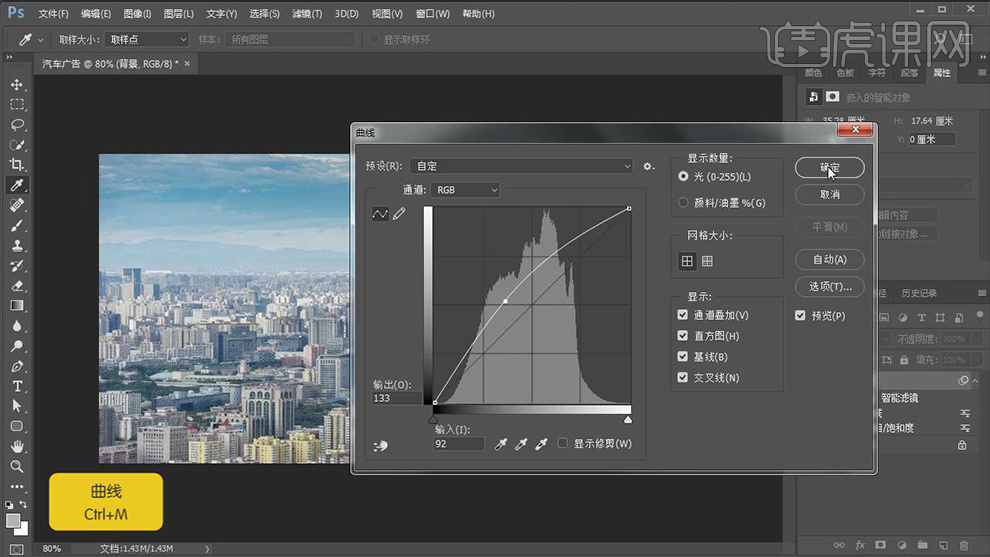
3.置入【地板素材】调整大小位置如图所示。
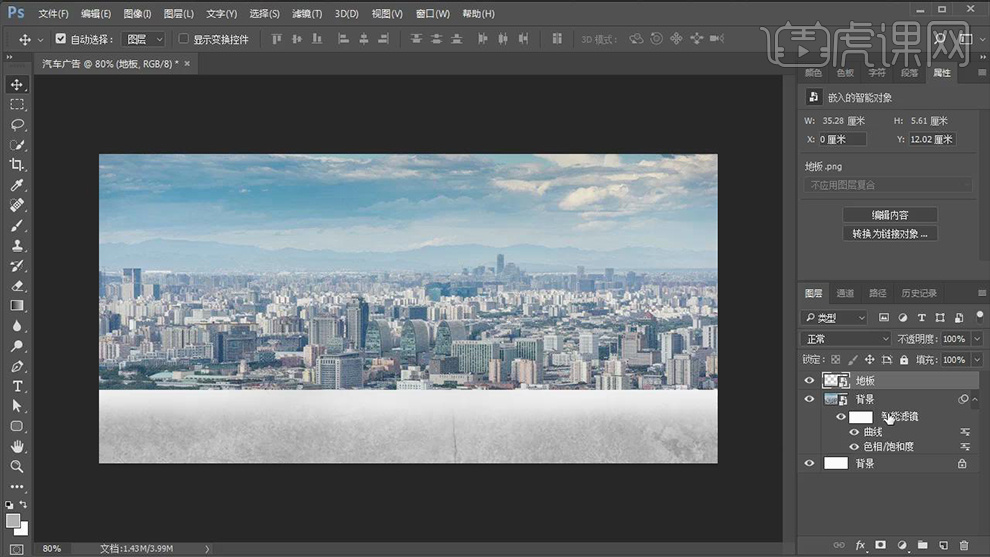
4.在背景图层上方【新建图层】填充白色并添加蒙版,使用【画笔工具】,【前景色】为黑色对画面进行涂抹。
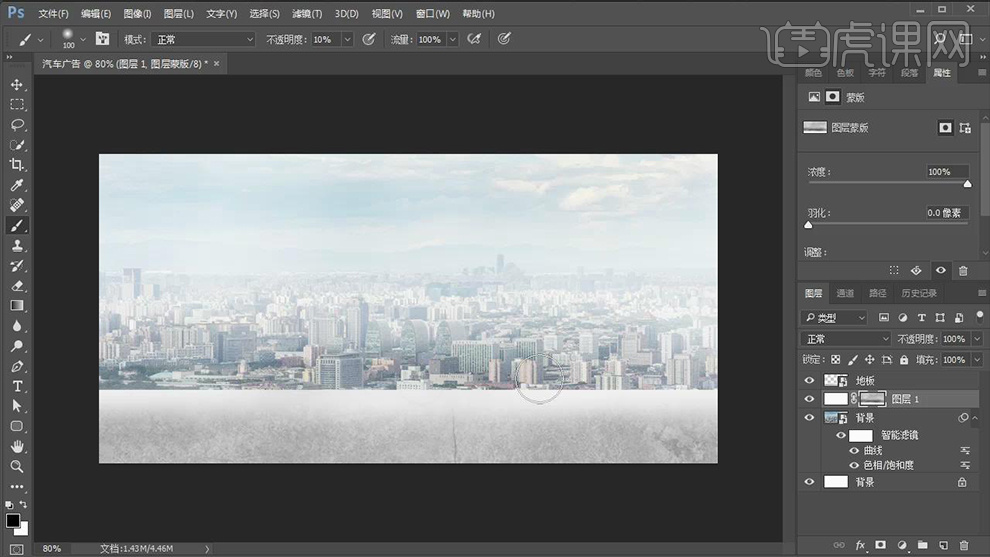
5.置入【天猫素材】并在图层上方【新建图层】,使用【矩形选框工具】框选出素材填充为【灰色】点击【滤镜】-【杂色】-【添加杂色】。
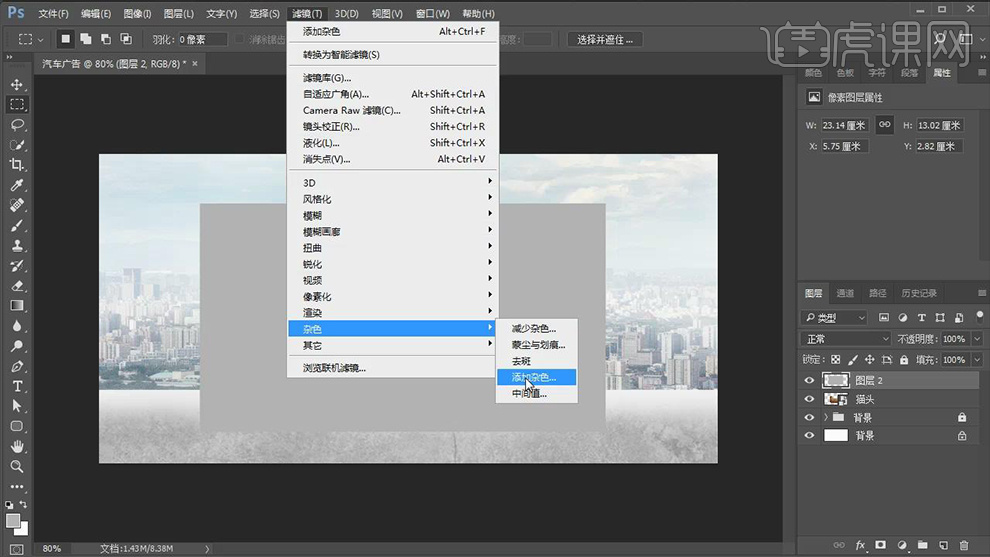
6.按【CTRL+M】降低【曲线】,单击【鼠标右键】-【创建剪切蒙版】。
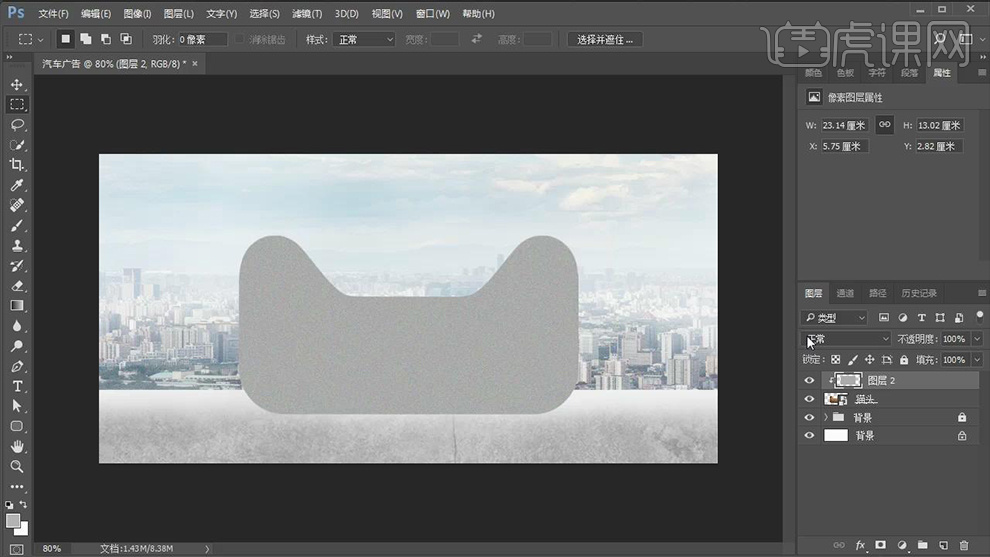
7.使用【钢笔工具】绘制线条,并【创建剪切蒙版】,效果如图。
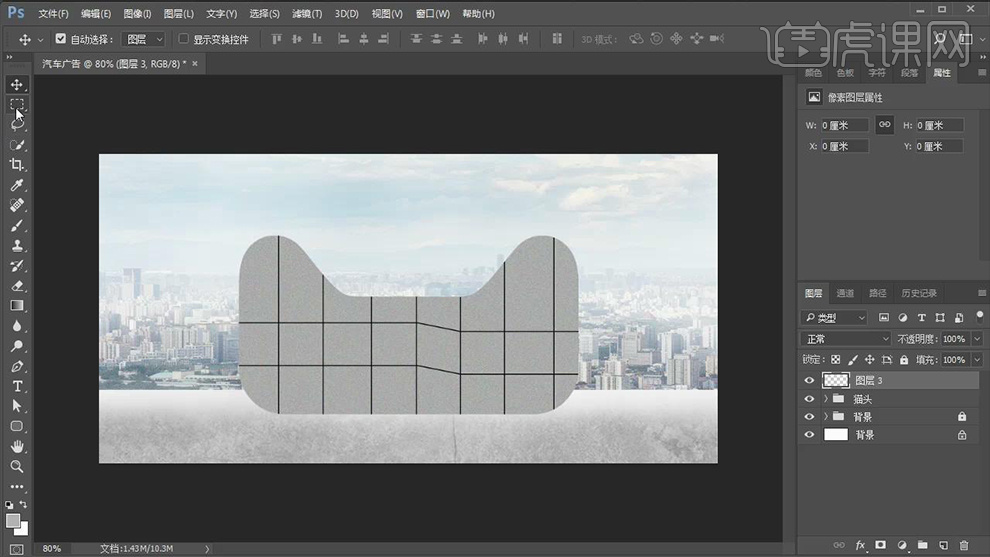
8.新建图层,使用【矩形选框工具】框选如图位置,填充为【灰色】,适当调整【不透明度】。
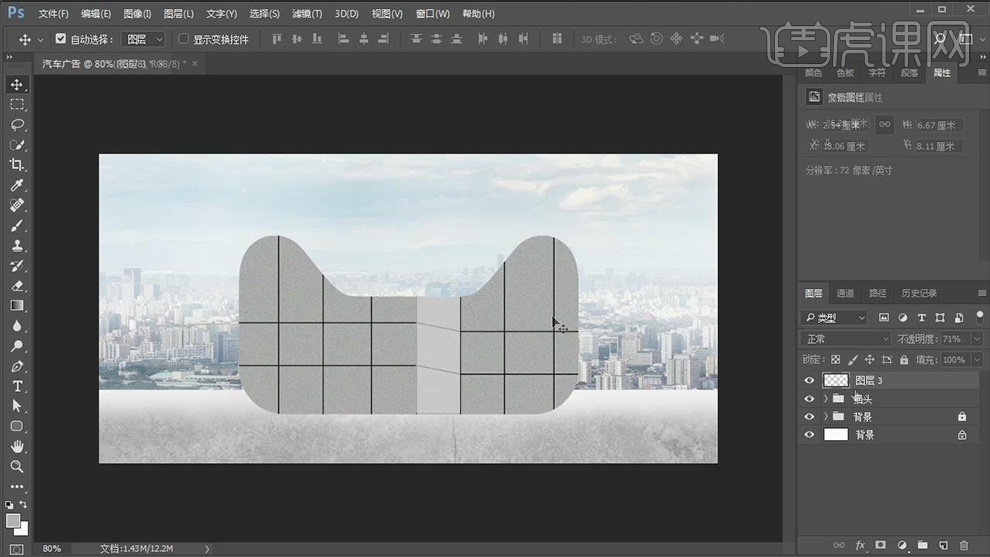
9.选中【图层3】和【猫头组】按【CTRL+G】编组,按【CTRL+J】复制一层。
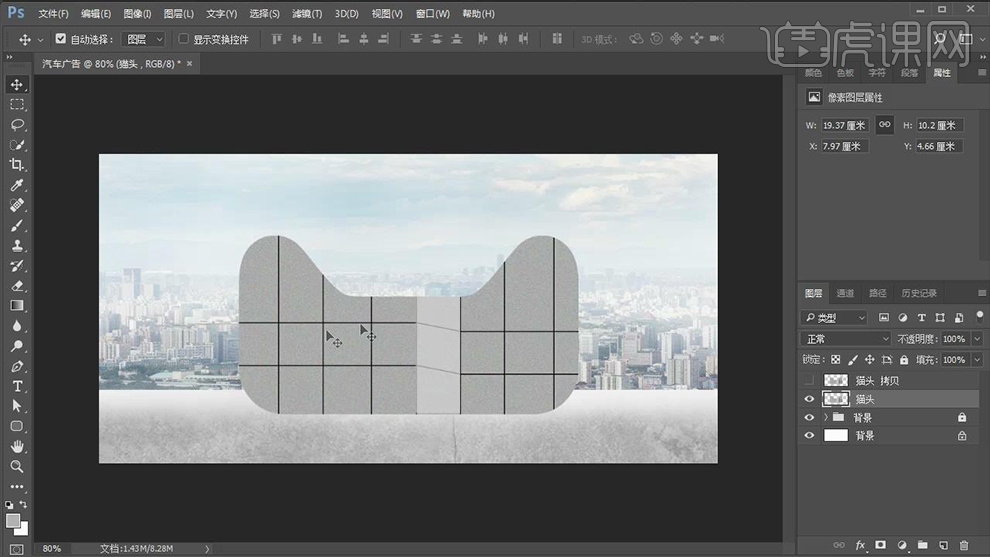
10.使用【模糊工具】对猫头的边缘进行模糊,并使用【钢笔工具】状态为【路径】画出【三角形】并右键建立选区,按【DELETE键】删除选区以外的区域。
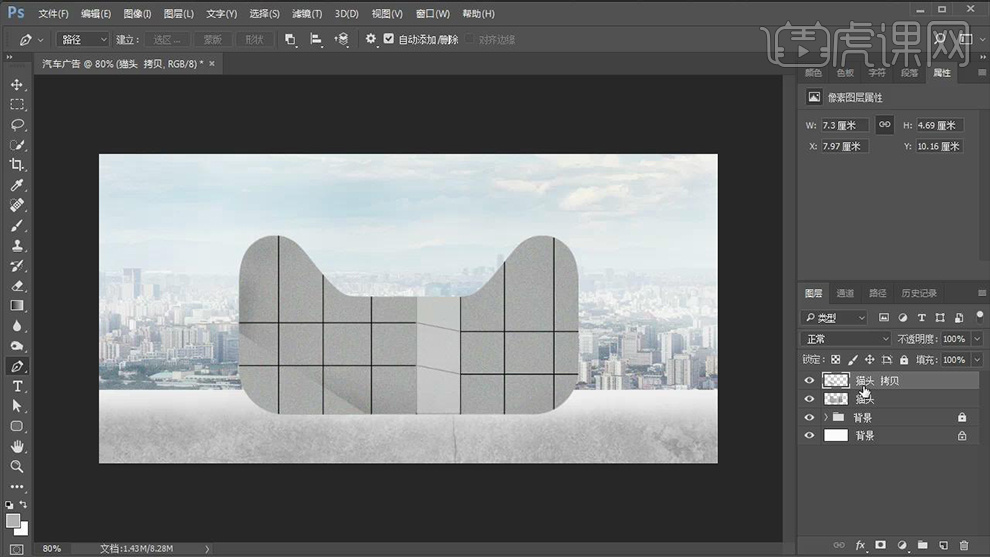
11.打开【图层样式】-【投影】添加投影,数据如图。
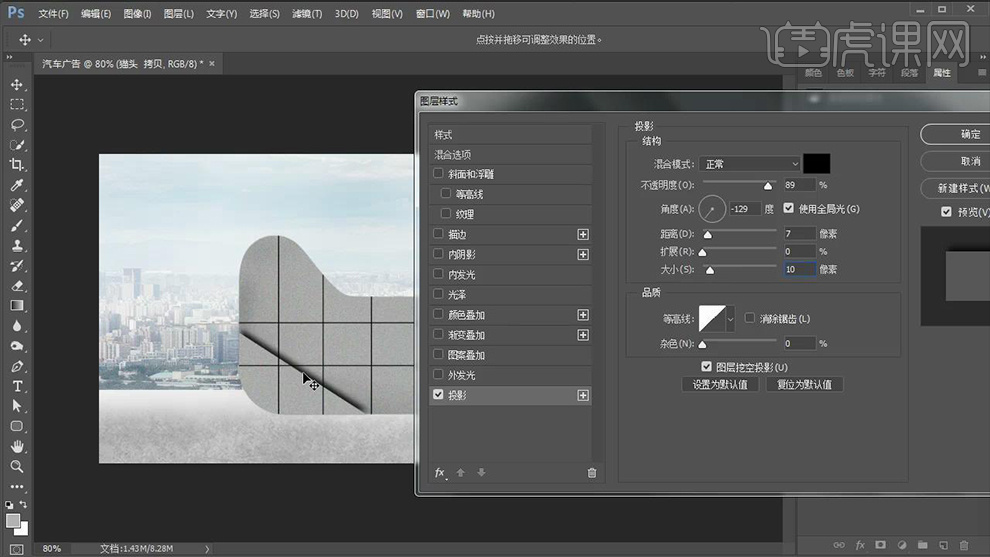
12.重复【步骤10、11】绘制画面右侧的图形。
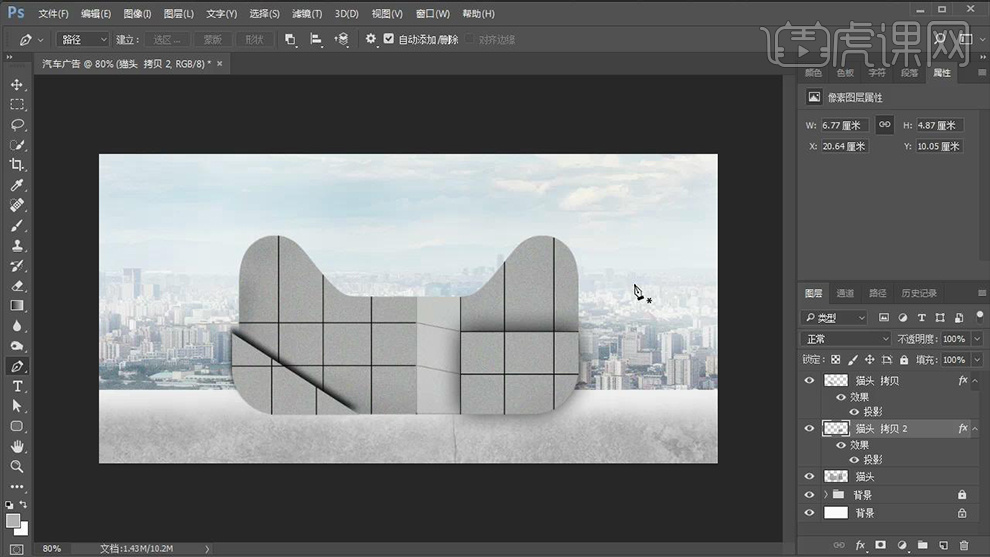
13.选中【猫头图层】按住【ALT键】+【方向键上、左】复制【27次】并合并图层。
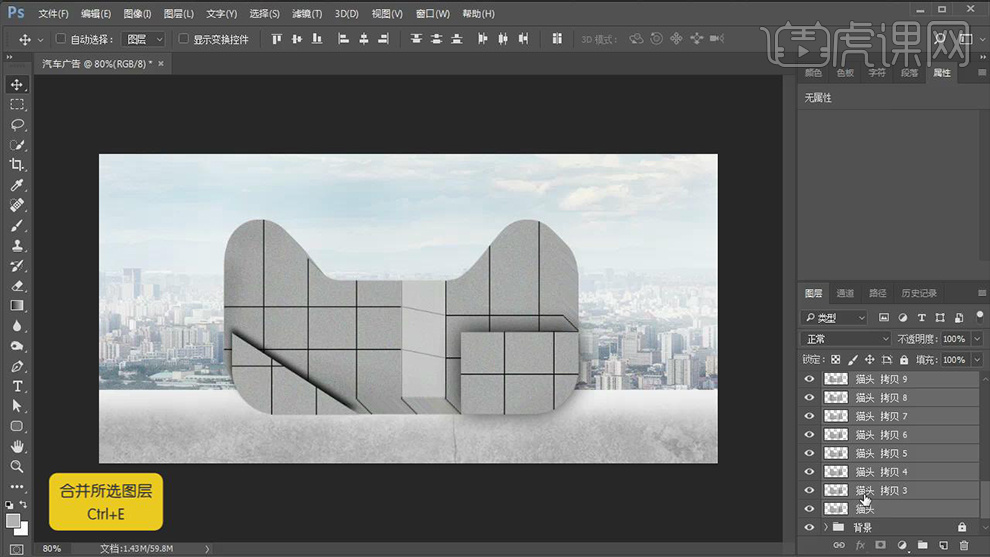
14.使用【减淡工具】和【加深工具】调整【亮部和暗部】效果如图。
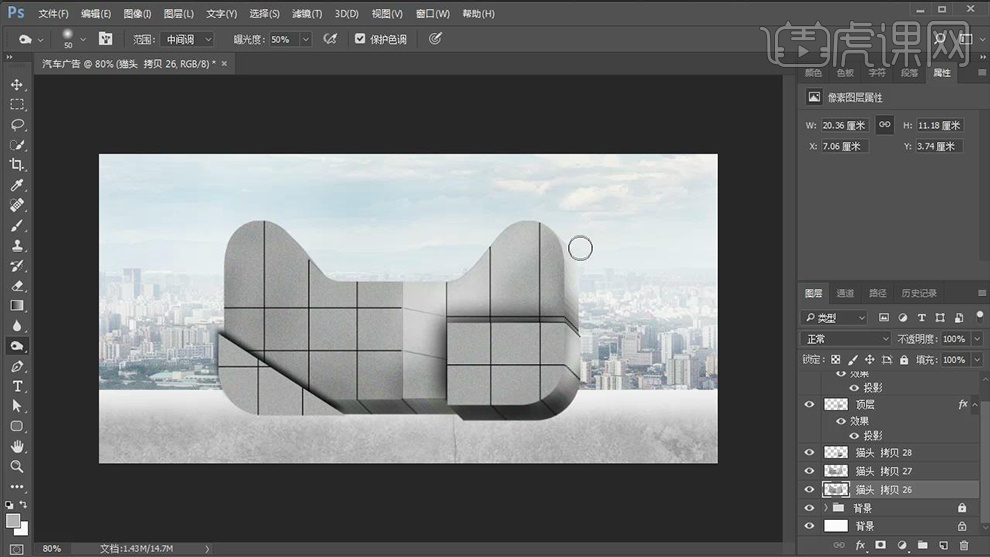
15.置入【产品素材】按【CTRL+T】调整大小位置如图所示,并打开【图层样式】添加合适投影。
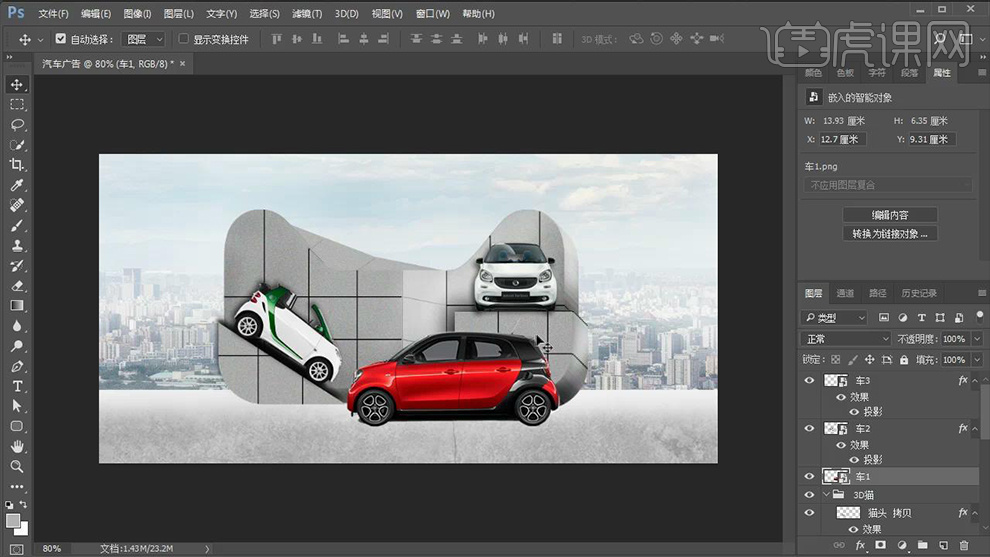
16.按【CTRL+J】复制图层,按【CTRL+T】-【垂直反转】并调整位置和【不透明度】。
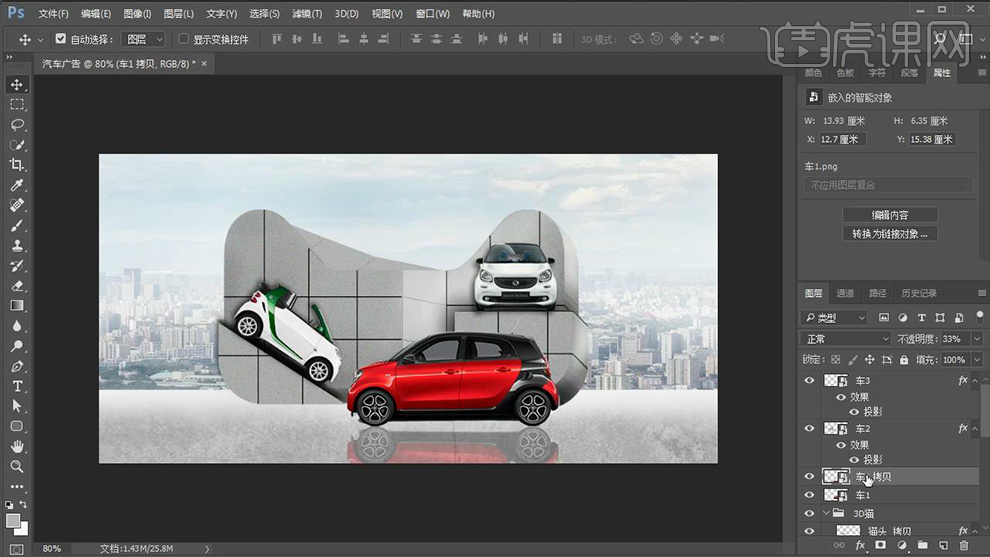
17.置入【光源素材】调整位置如图所示。
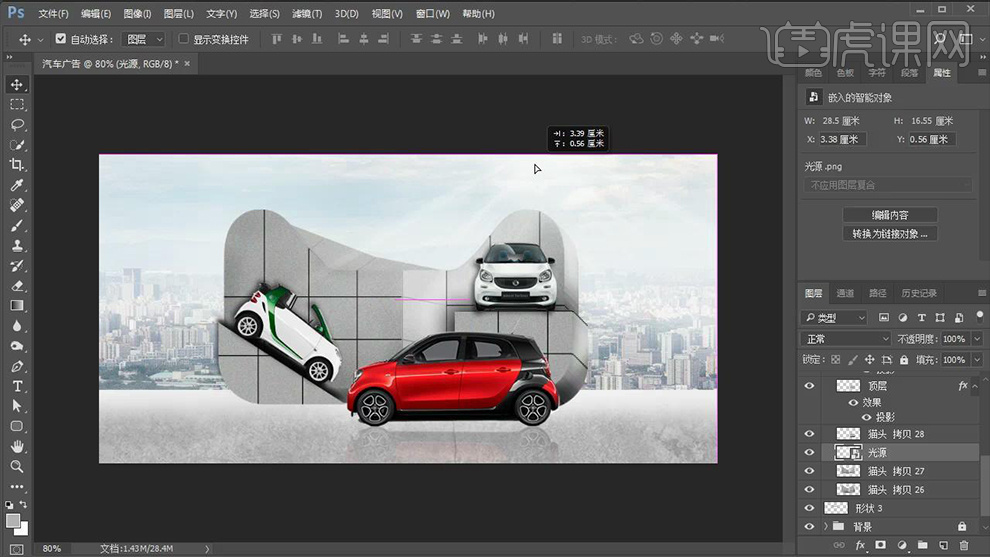
18.使用【文字工具】输入文案并置入【产品LOGO】调整如图所示。
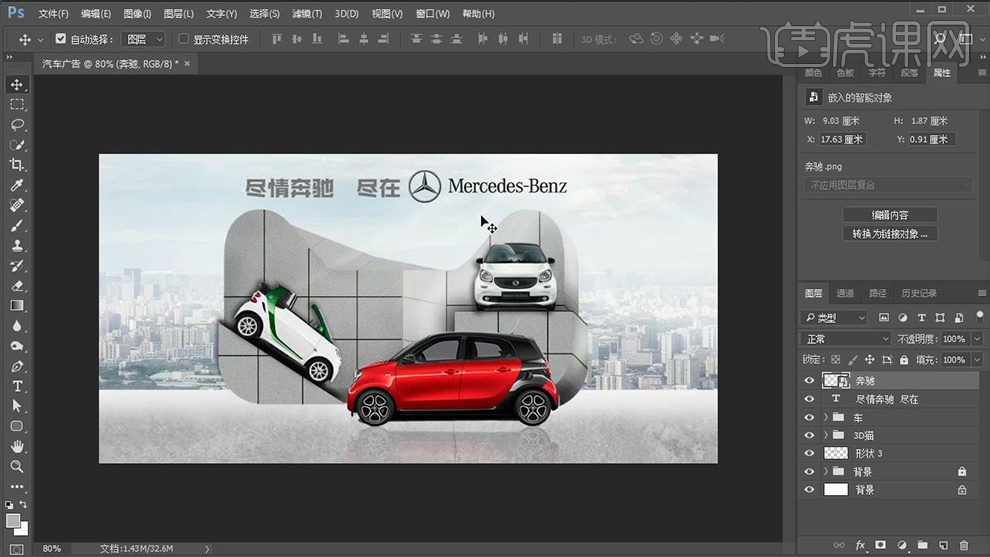
19.最终效果如图所示。

PS怎样制作炫酷汽车海报
1.【ctrl+N】新建画布,宽【1080px】高【660px】分辨率【72】。
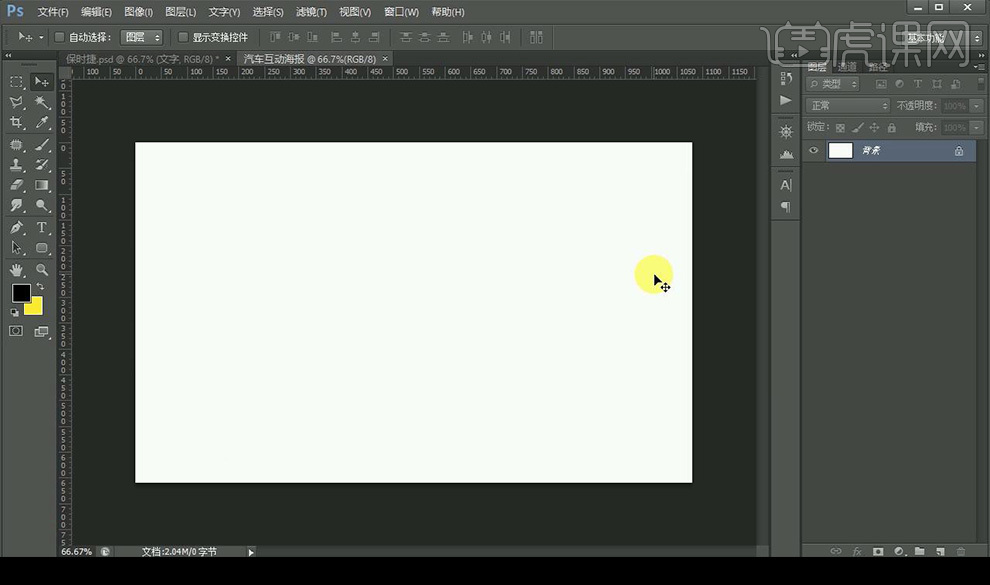
2.拖入背景素材,编组,拖入汽车素材,【ctrl+单击背景缩略图】调出选区。
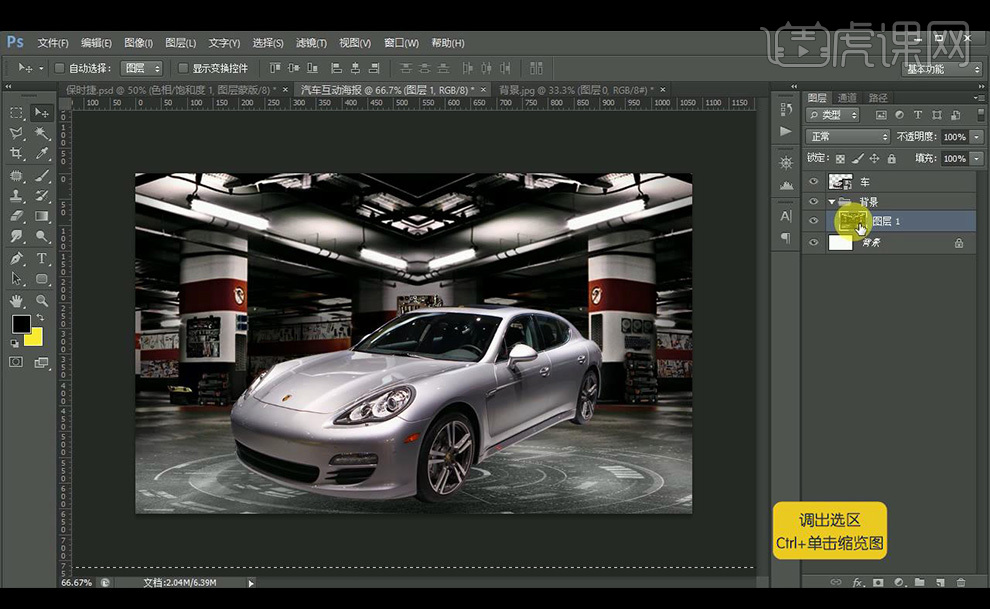
3.调整【色相/饱和度】,饱和度为【-45】,调整【色彩平衡】蓝色调为【+35】。
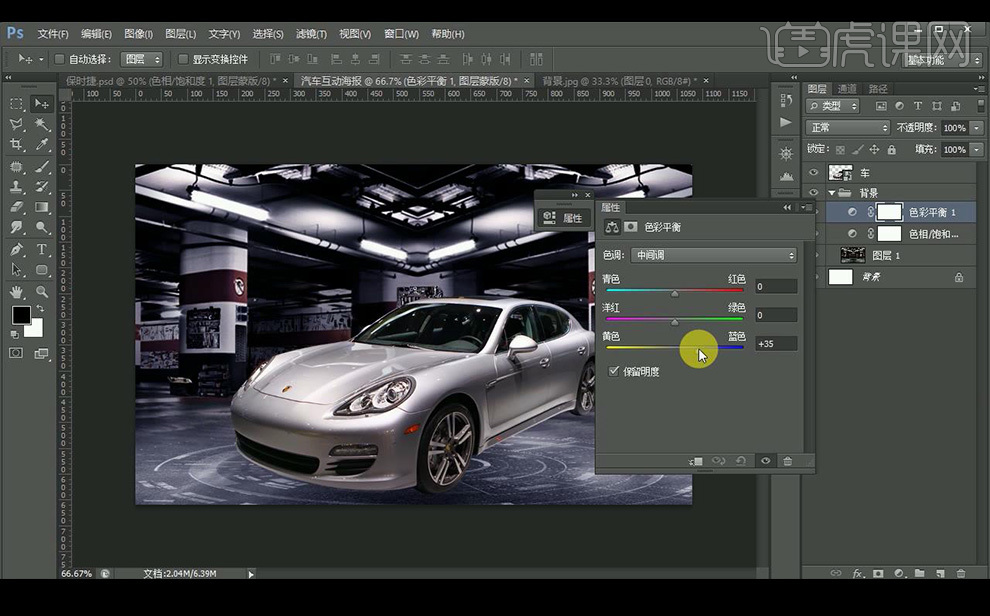
4.调整【色阶】参数如图所示,调整【曲线】提高对比。
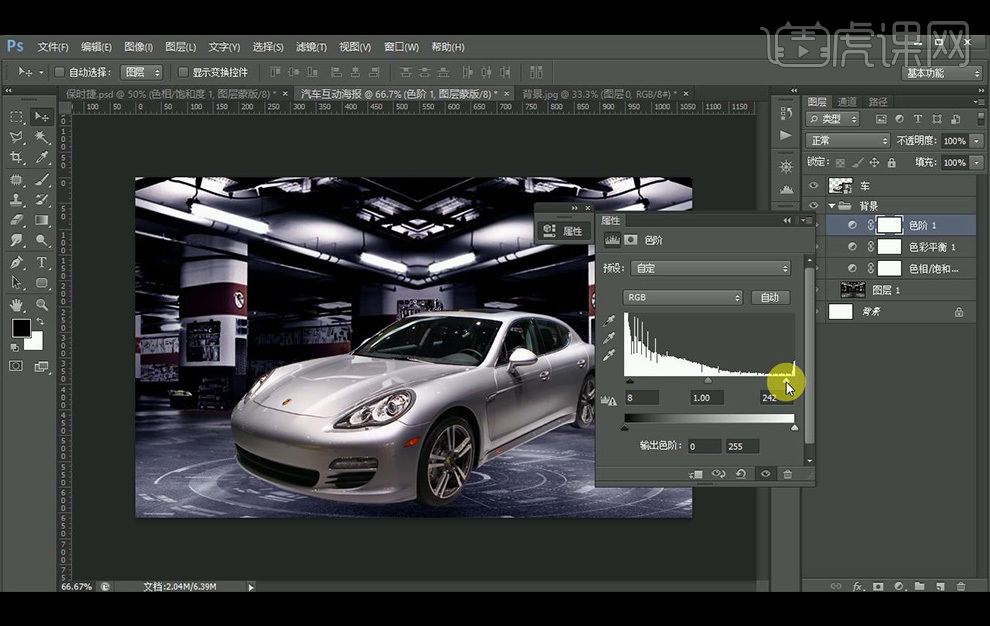
5.新建组命名为【车】【ctrl+单击缩略图】调出选区,调整【色相/饱和度】饱和度【-26】.
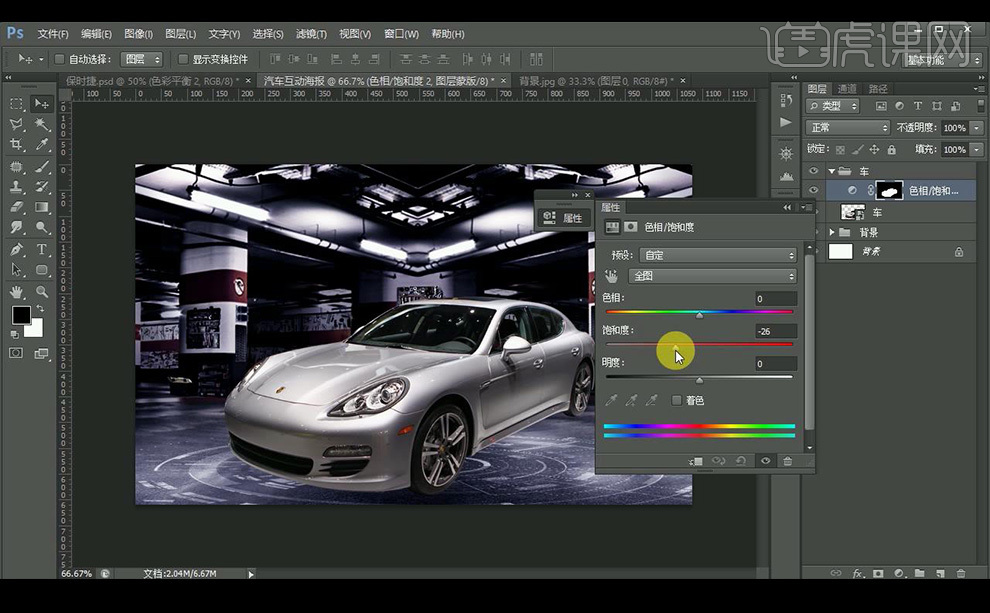
6.调整【色彩平衡】蓝色为【+28】,调整【色阶】参数如图所示。
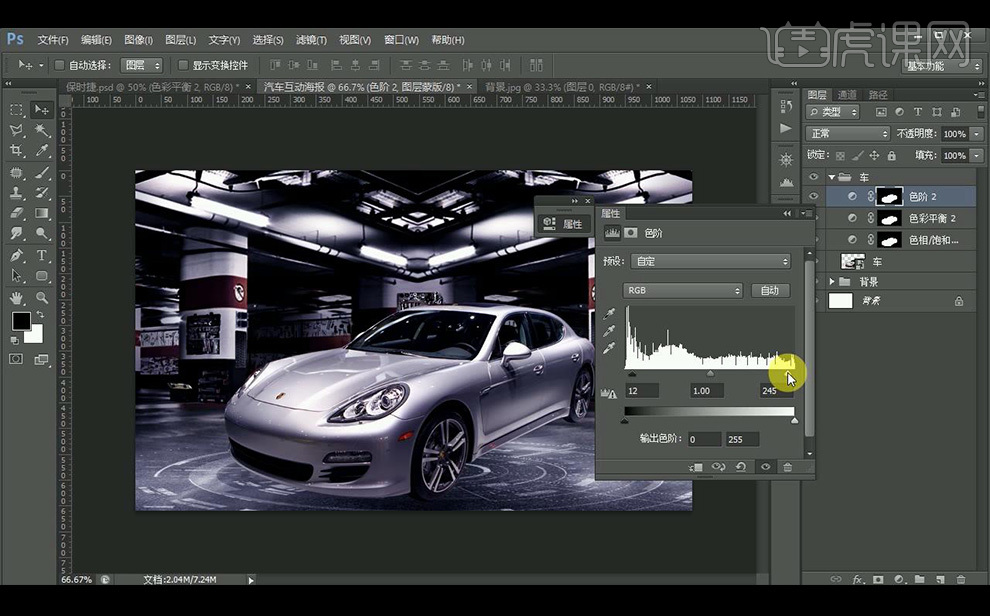
7.调整【曲线】提高对比,【滤镜】-【模糊】-【动感模糊】参数如图所示。
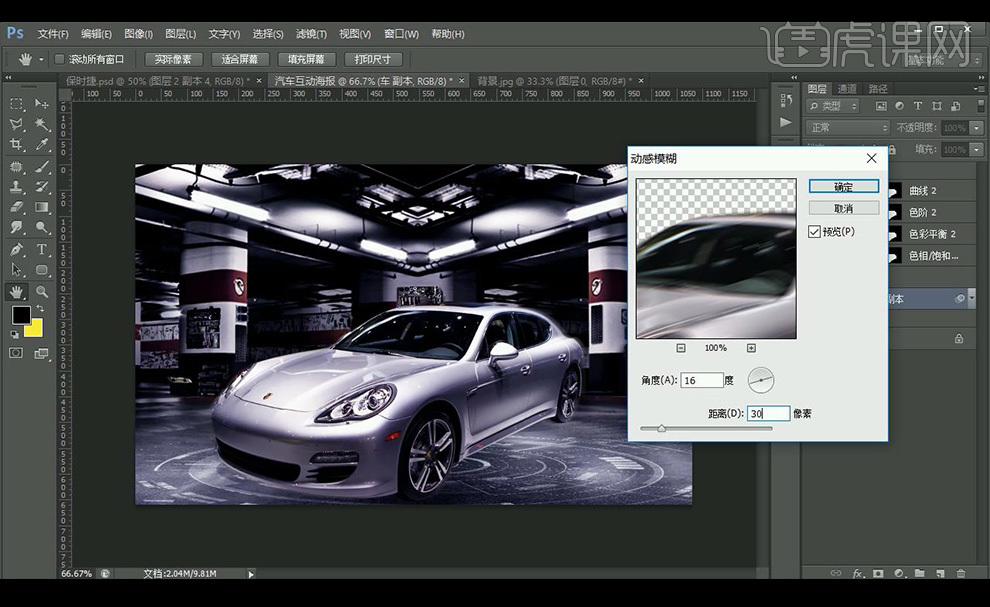
8.复制图层,创建蒙版,填充【深蓝色】使用【画笔工具】进行涂抹,混合模式为【叠加】不透明度为【60%】。
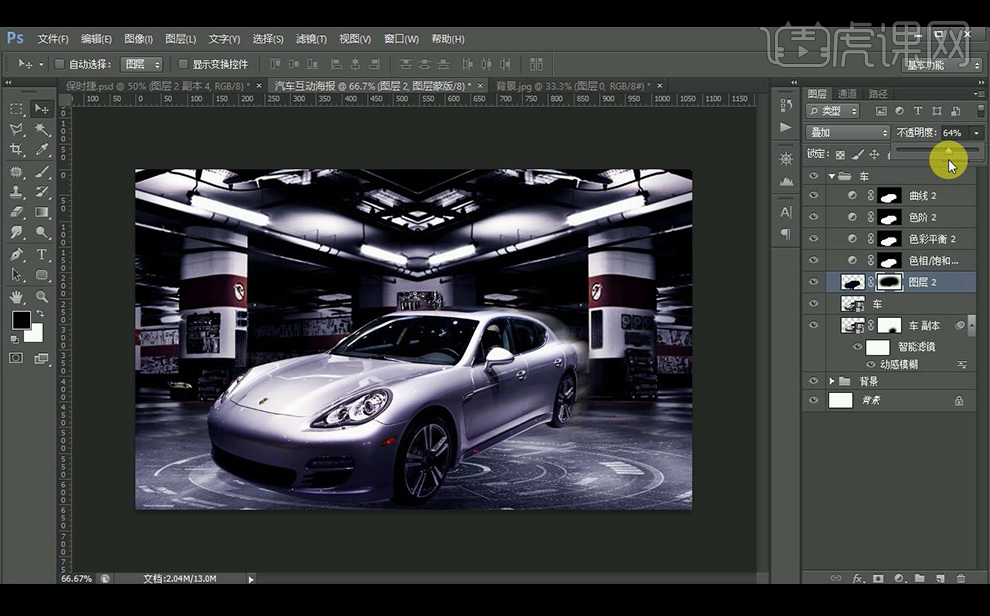
9.在复制一层,【ctrl+单击缩略图】填充为【深蓝色】【滤镜】-【模糊】-【高斯模糊】参数如图所示,当作投影。
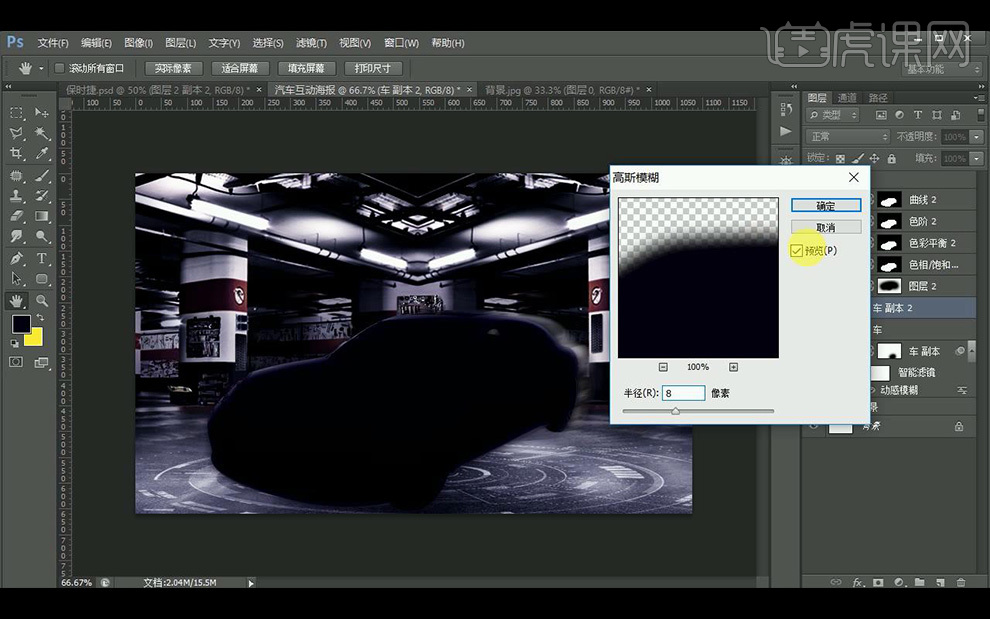
10.拖入冰面1素材,【ctrl+Alt+G】创建剪切蒙版,混合模式为【滤色】。
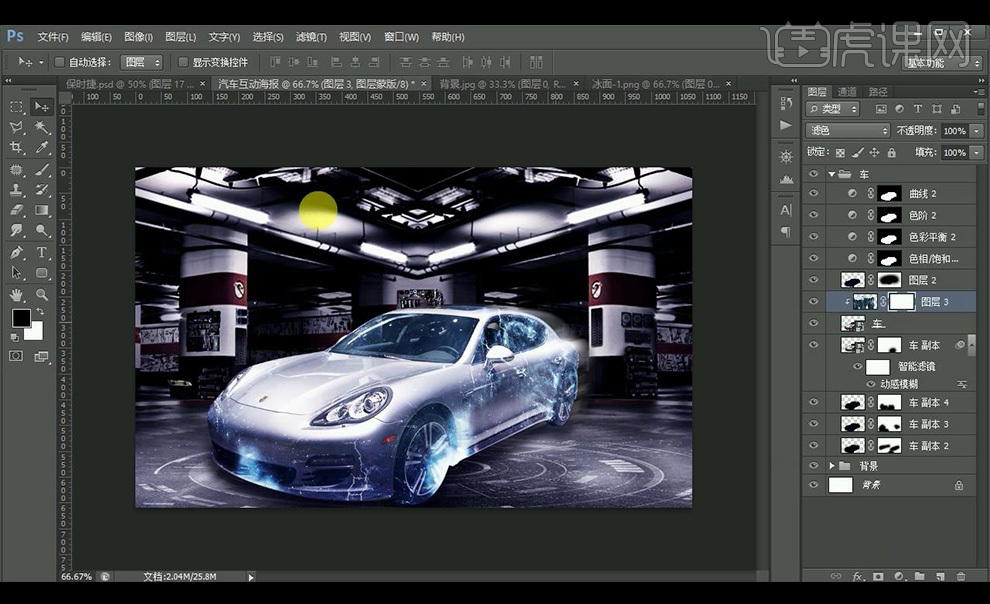
11.拖入光效素材,混合模式为【线性减淡】调整位置,新建蒙版擦掉两边光效。
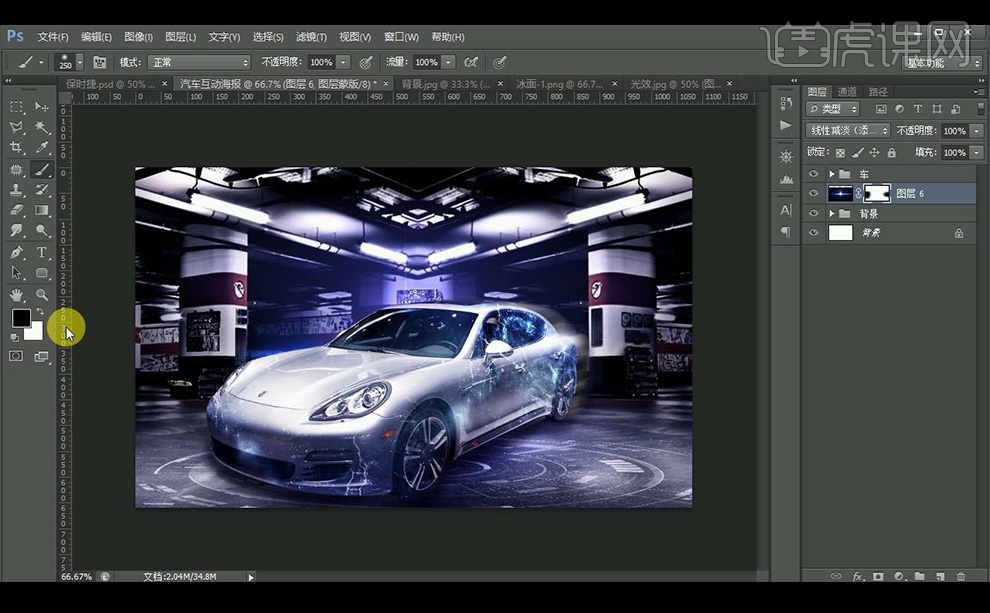
12.拖入冰面素材,放在车下方,混合模式为【滤色】。
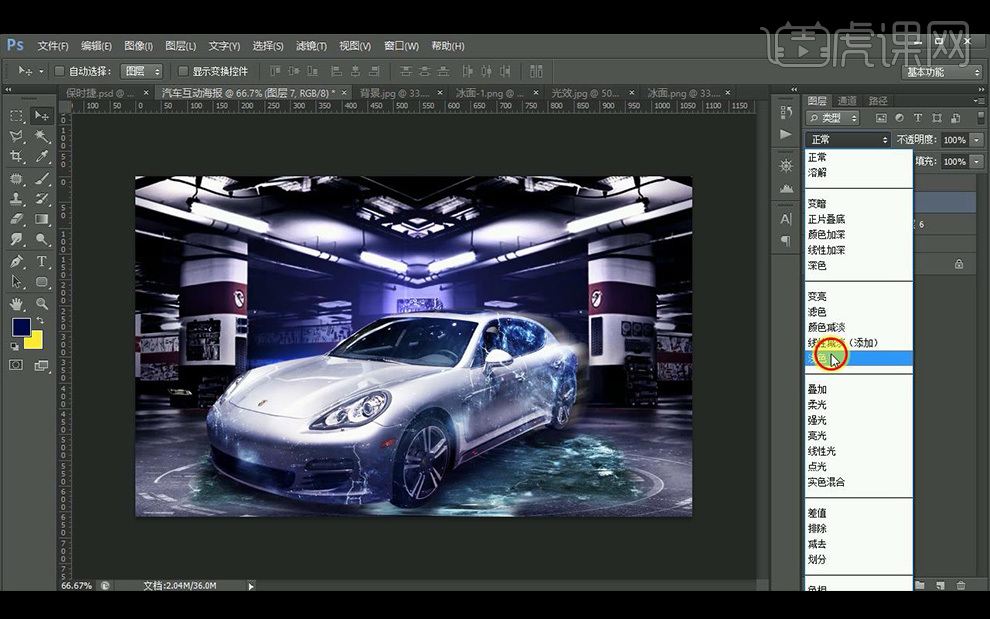
13.新建图层,使用【画笔工具】涂抹蓝色背景,混合模式改为【叠加】,降低不透明度【37%】。
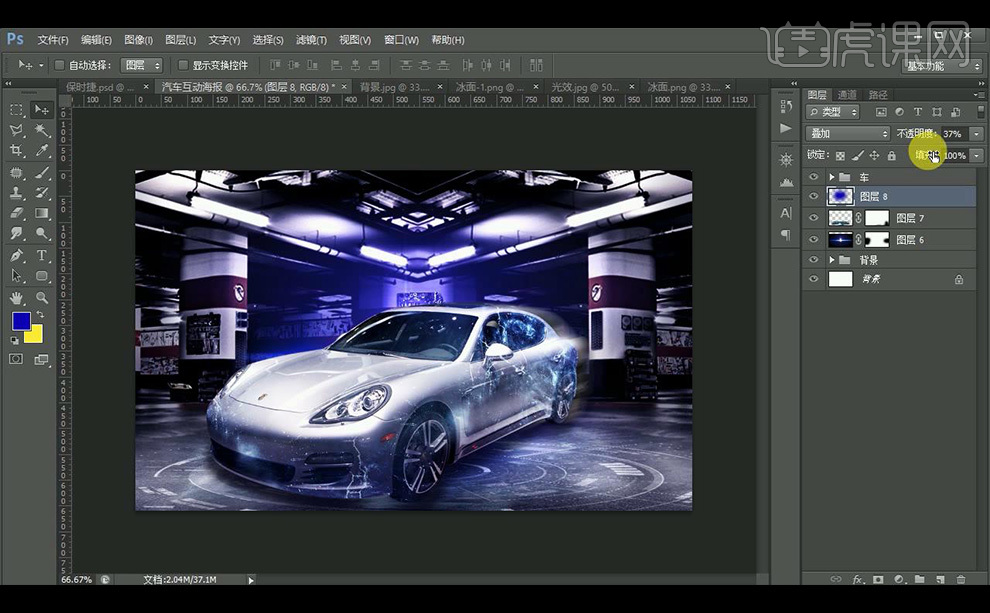
14.拖入烟雾素材放置在车下方,降低不透明度【30%】。
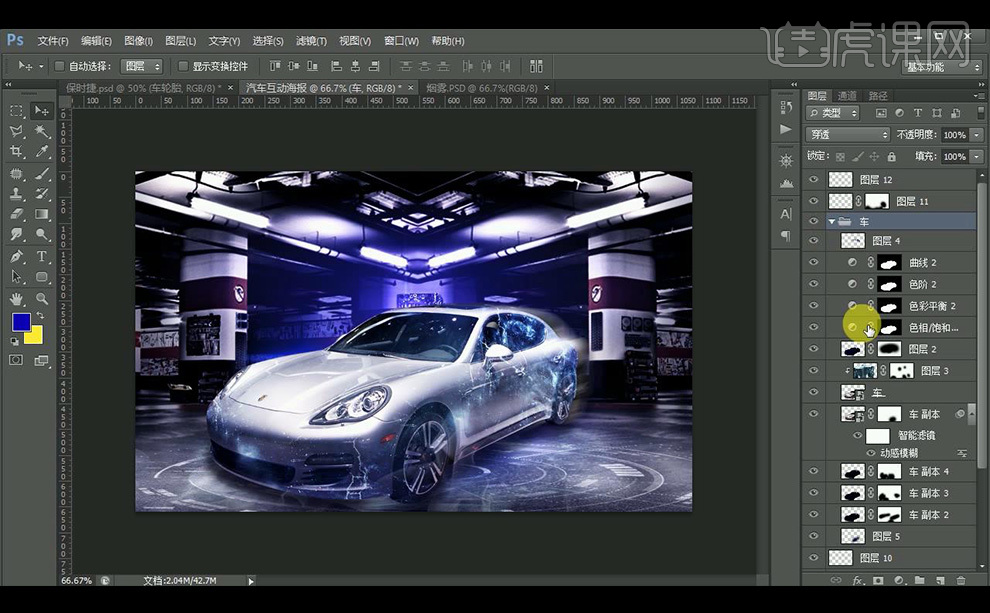
15.拖入车轮胎素材,【ctrl+单击缩略图】调整【色彩平衡】蓝色调为【+35】,调整【色阶】参数如图所示。
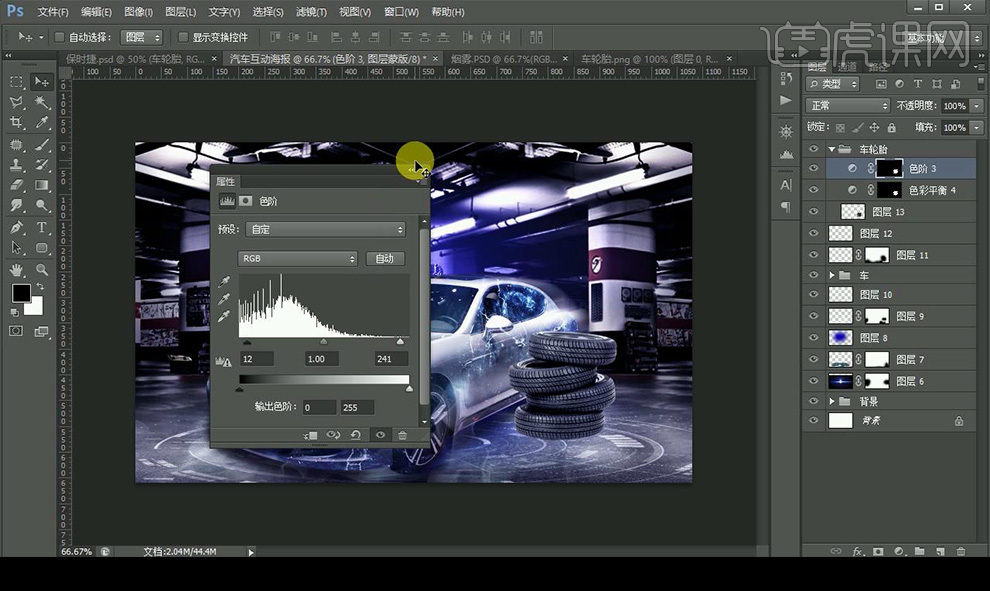
16.【ctrl+单击缩略图】调出选区,填充【深蓝色】【高斯模糊】参数如图如所示。
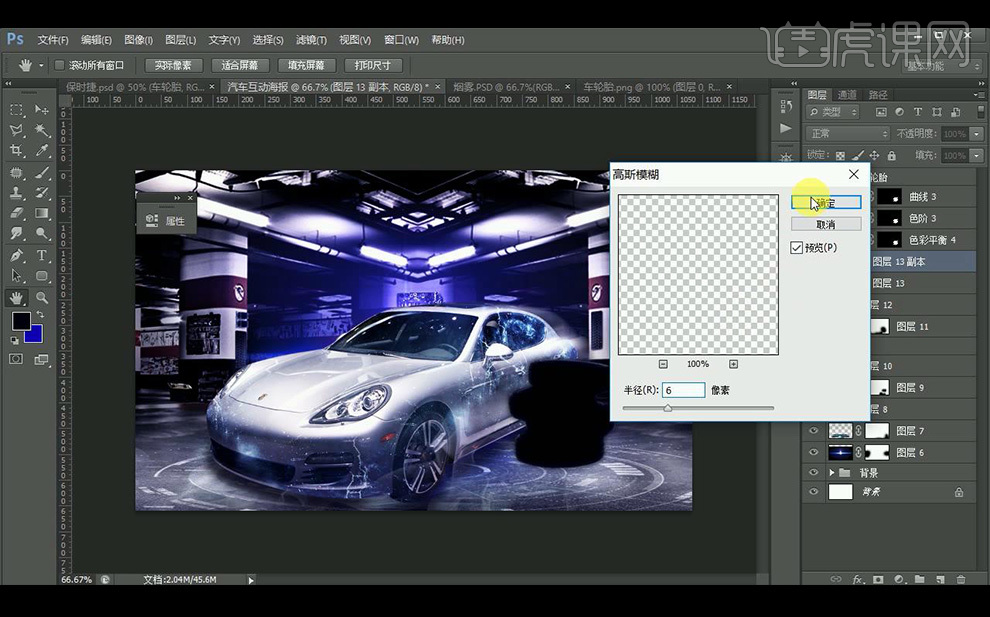
17.拖入冰面素材,【ctrl+Alt+G】创建蒙版,混合模式为【滤色】。

18.拖入魔术帽素材,调整色彩平衡参数如图所示。

19.拖入光效1素材,混合模式为【线性减淡】放在车灯位置。
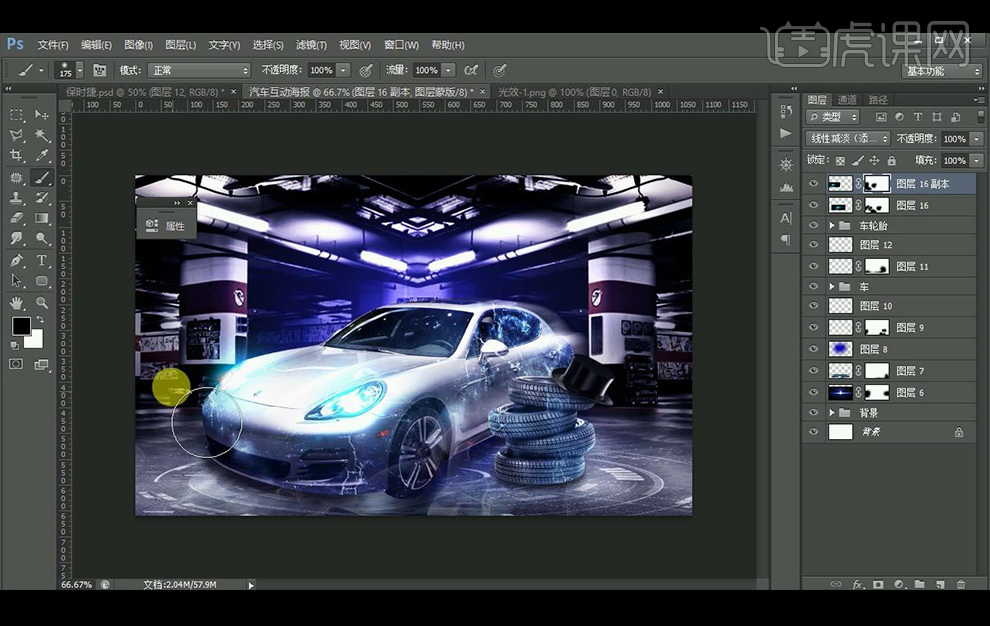
20.拖入碎石素材,摆放位置,拖入光效2素材,混合模式为【线性减淡】。
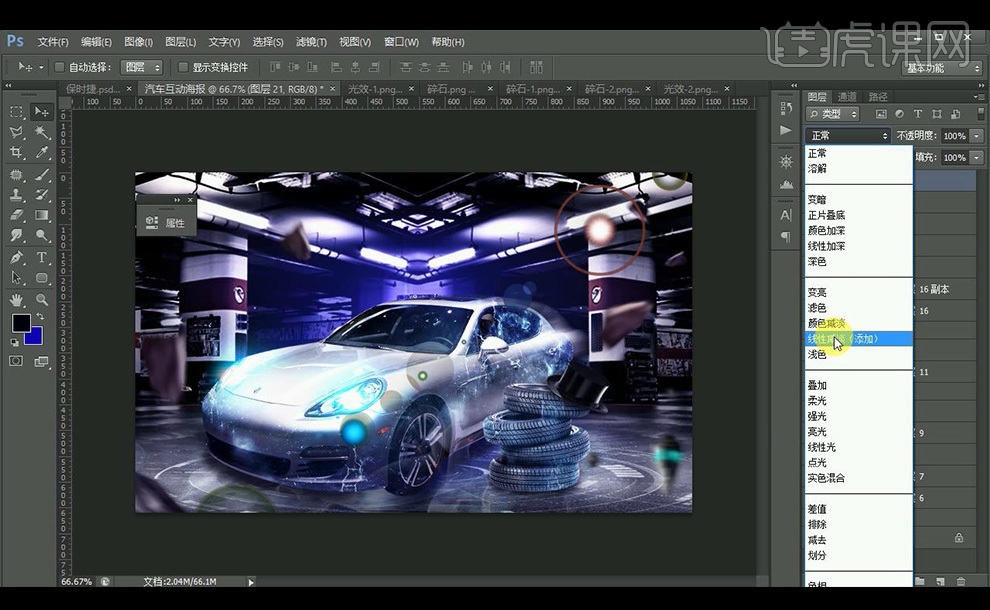
21.【ctrl+Alt+shift+E】盖印图层,【锐化】-【USM锐化】参数如图所示。
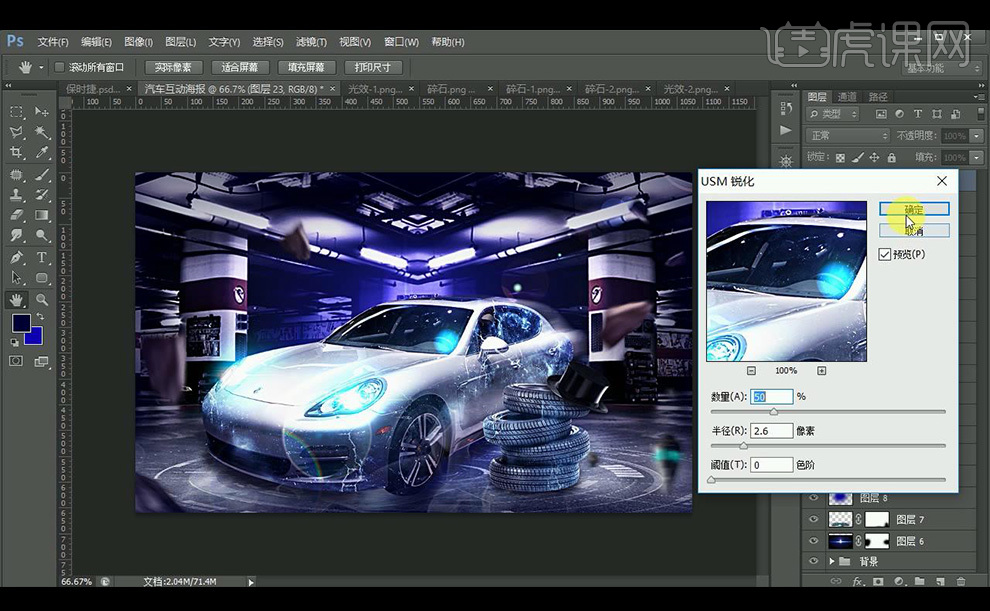
22.调整细节,效果如图所示。

PS怎样制作汽车海报
1、打开ps软件,新建一个1200*700的文件,将汽车拖入到画布中,然后按【ctrl+shift+N】新建一个图层。
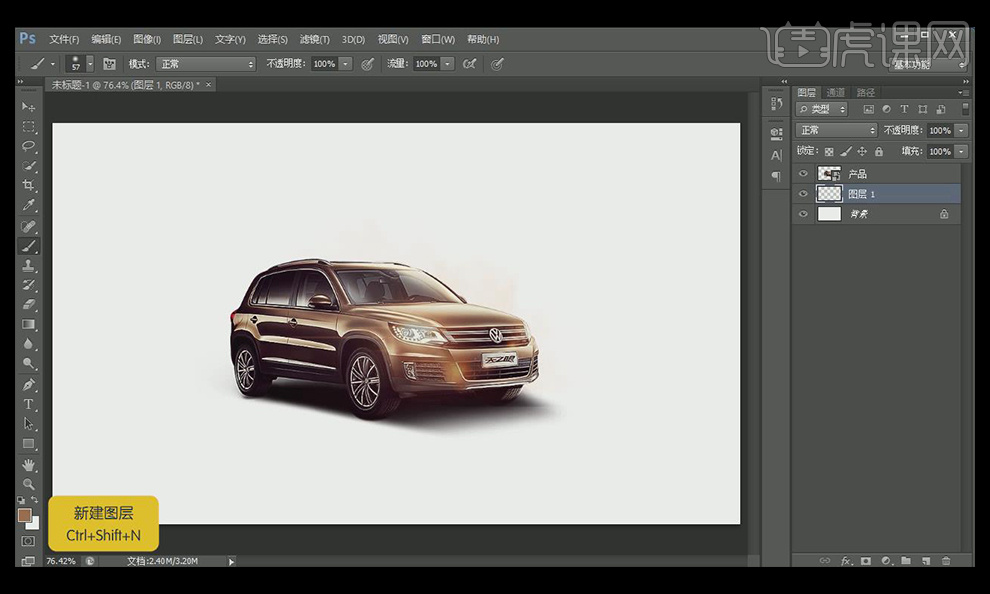
2、用【吸管工具】吸取汽车深色的地方,并按【alt+delete】填充。

3、按【ctrl+shift+N】继续新建一个图层,用【画笔工具】(快捷键为B),用深色和明亮的颜色分别涂抹下,按【shift】同时选中两个光效图层,按【ctrl+t】选择【透视】,打造一个头部射灯的效果。
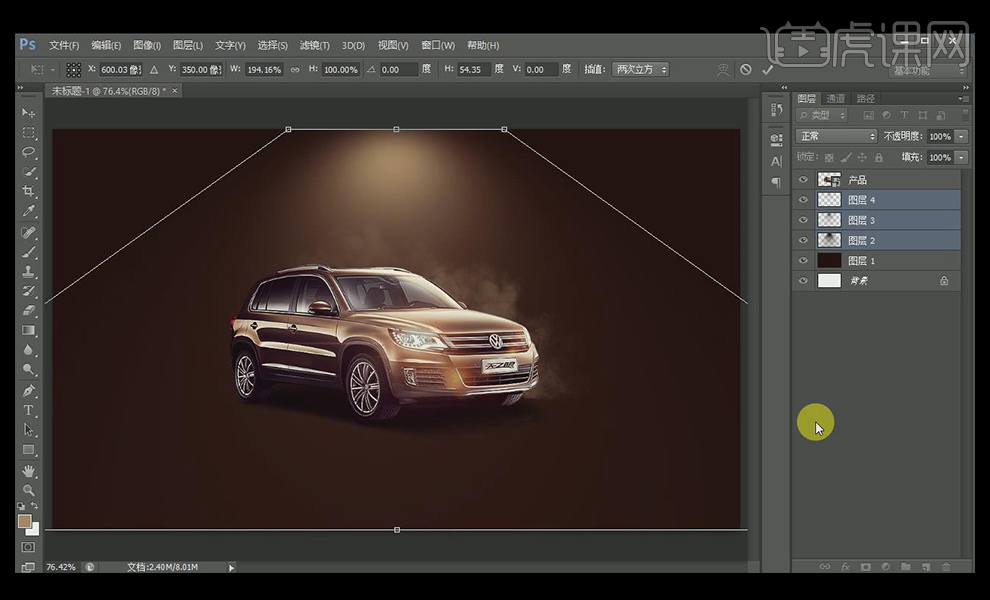
4、按【ctrl+g】将光效图层编组,添加【蒙版】,用【渐变工具】擦除多余的部分。

5、在汽车底部置入金色粉尘的素材,并将模式改为【滤色】。

6、按【ctrl+t】选择【斜切】,调整素材的角度。
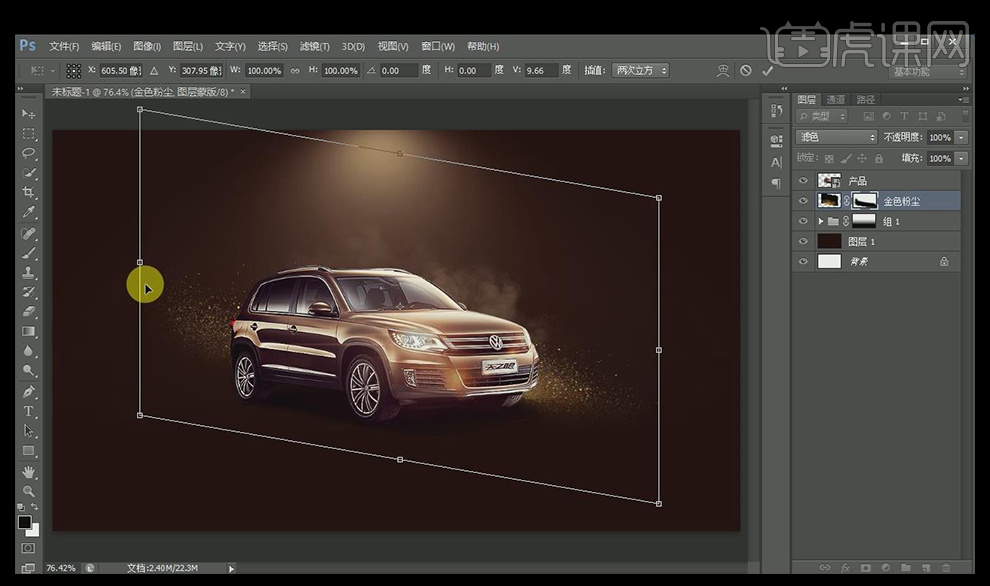
7、置入光效素材,模式改为【滤色】,然后调整光效与汽车之间的关系,然后将汽车载入选区。
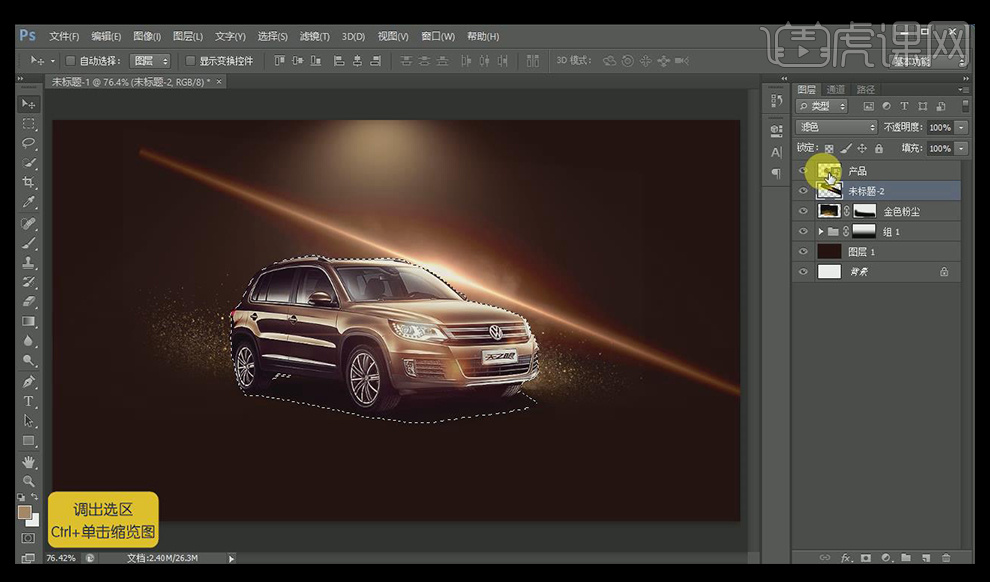
8、然后按【ctrl+shift+i】反选选区,选择【滤镜】【液化】,对光效进行液化。、
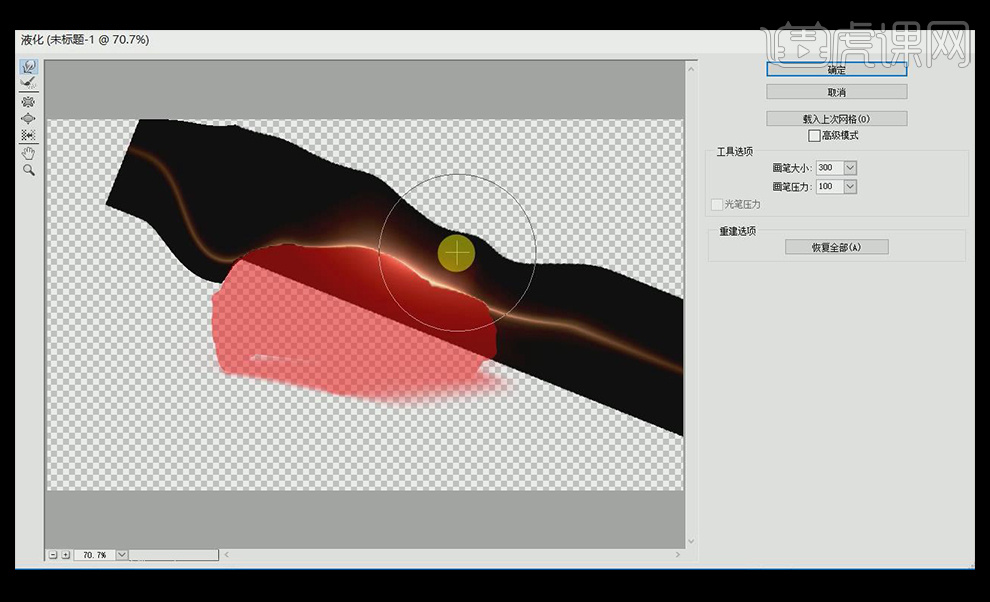
9、对液化后的光效添加【蒙版】,擦除多余的部分,然后调出【色阶】进行调整,使其更加通透。
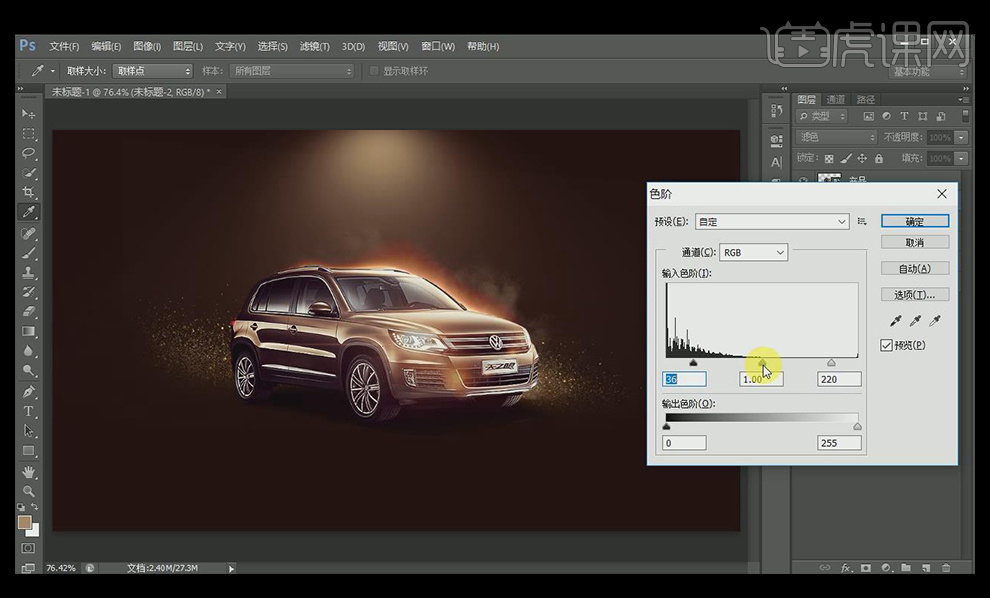
10、用【矩形工具】在汽车的下方绘制一个线框,填充设置为无,描边为15,然后为矩形选框添加一个蒙版,用【选框工具】框选不需要的部分,然后填充黑色。图层模式选择【线性减淡】,【不透明度】50%左右。
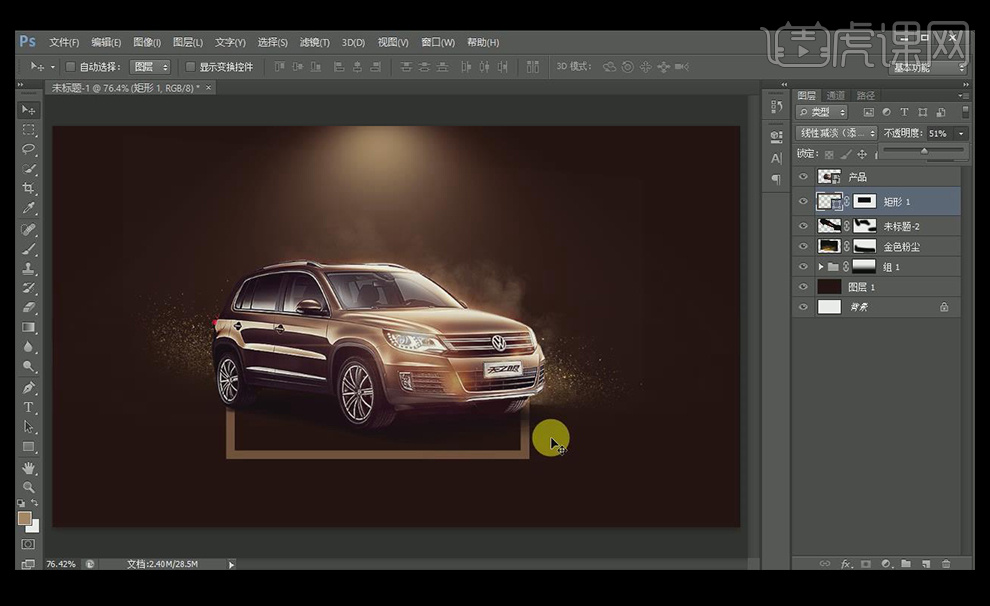
11、选择【文字工具】,字体选择的是【李旭刻毛笔行书】,然后在图层处右键【将文字转换为形状】。

12、选择【路径选择工具】(快捷键为A),单独调整每个字的大小和位置。
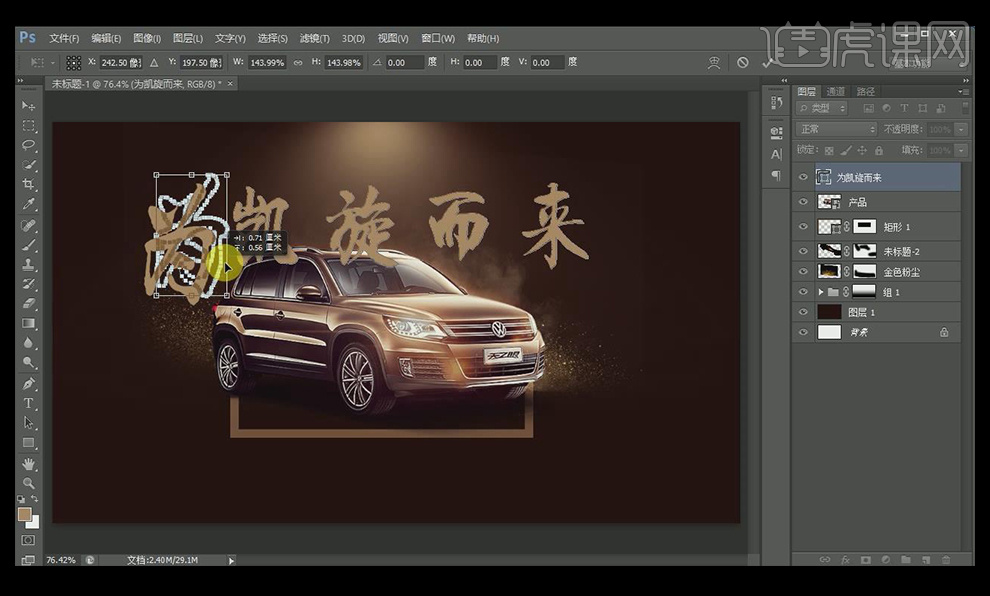
13、调整后如下,使其大小错落有致。

14、然后拖入一些笔触素材放在字体上,锁定透明区域,填充前景色,并按【ctrl+t】调整大小和合适的位置。
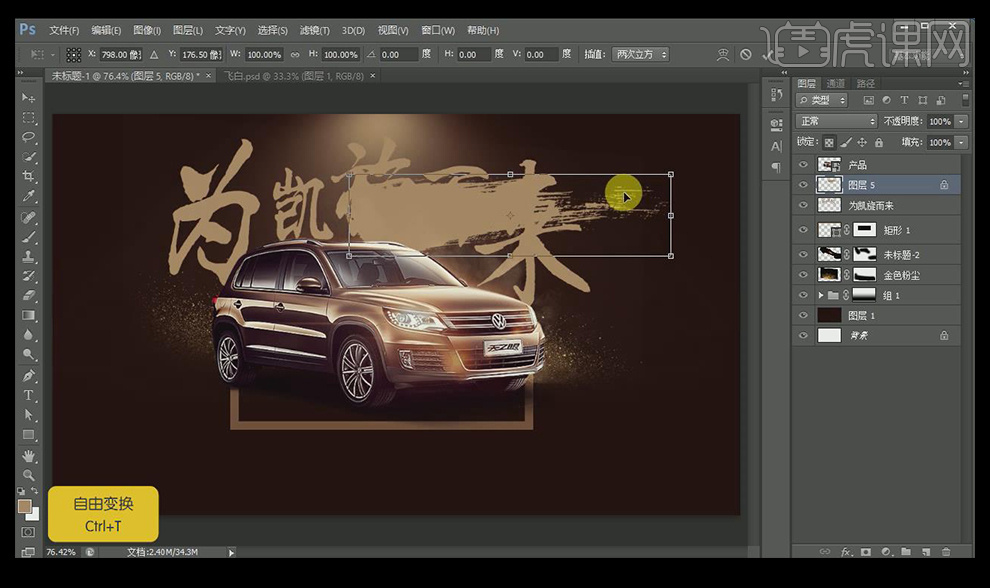
15、用同样的方法对其他字体做出同样的效果,按【ctrl+G】对字体进行编组。

16、选择文案组,按【ctrl+j】复制,按【ctrl+E】合并,然后锁定透明区域。

17、调整前景色更深一些并填充,【ctrl+t】然后按向下箭头向下移动一个像素。然后按【ctrl+alt+shift+t】进行复制,生成厚度图层。

18、按【shift】加选厚度图层,然后按【ctrl+E】合并图层,填充前景色。
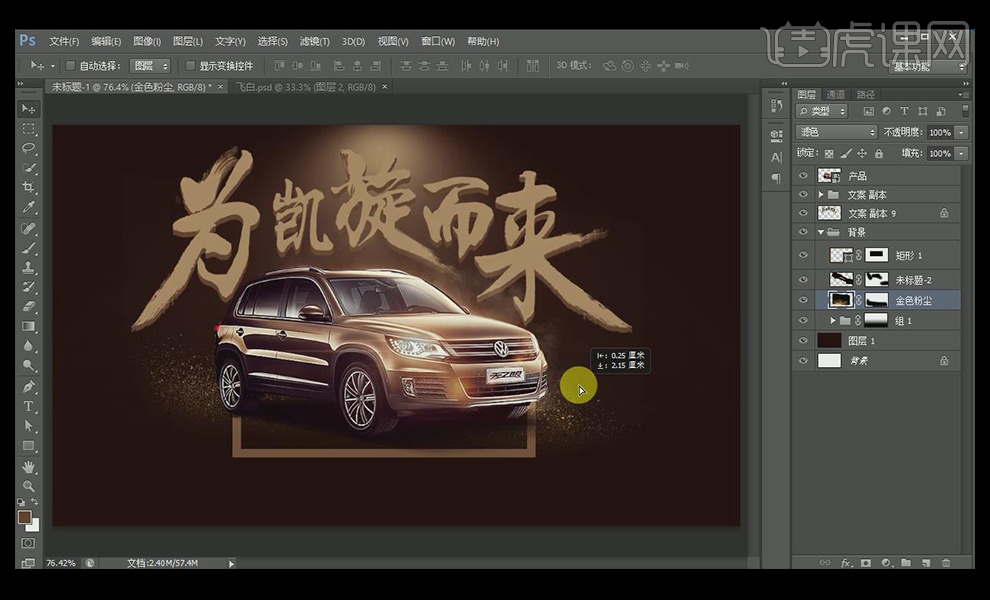
19、将材质拖入画布,建立【剪切蒙版】,按【ctrl+U】调出【色相/饱和度】进行调整。

20、调出【可选颜色】,调整画面中的红色和黄色。
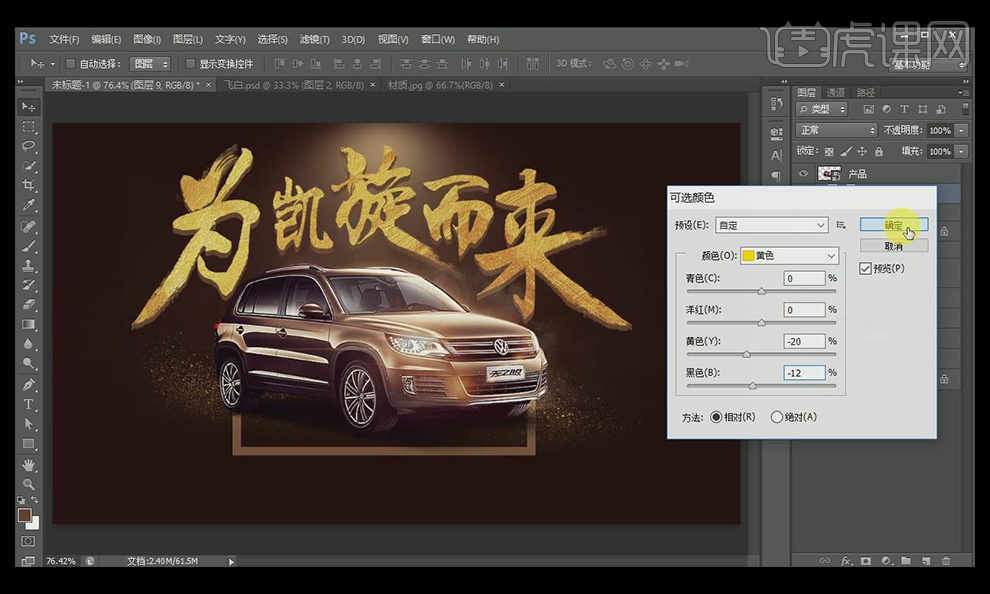
21、按【ctrl+M】调出曲线,调整画面中的明暗层次。

22、在文案厚度层上按【ctrl+shift+N】新建图层,然后建立剪切蒙版,用画笔工具给厚度增加一些光效效果。然后继续新建一个图层,用画笔继续加强效果。

23、同样的方法,在文字的顶部添加一个光效的效果。模式选择【线性减淡】。

24、拖入颗粒素材,为颗粒添加同样的金属材质,然后将颗粒放在合适的位置,然后对颗粒素材进行编组。

25、调出【色彩平衡】,调整其数值。

26、按【ctrl+u】调出【色相/饱和度】,降低整体的饱和度。

27、用【文字工具】输入文案,字体选择微软雅黑,

28、拖入一些漂浮素材,并对一个素材进行【动感模糊】。
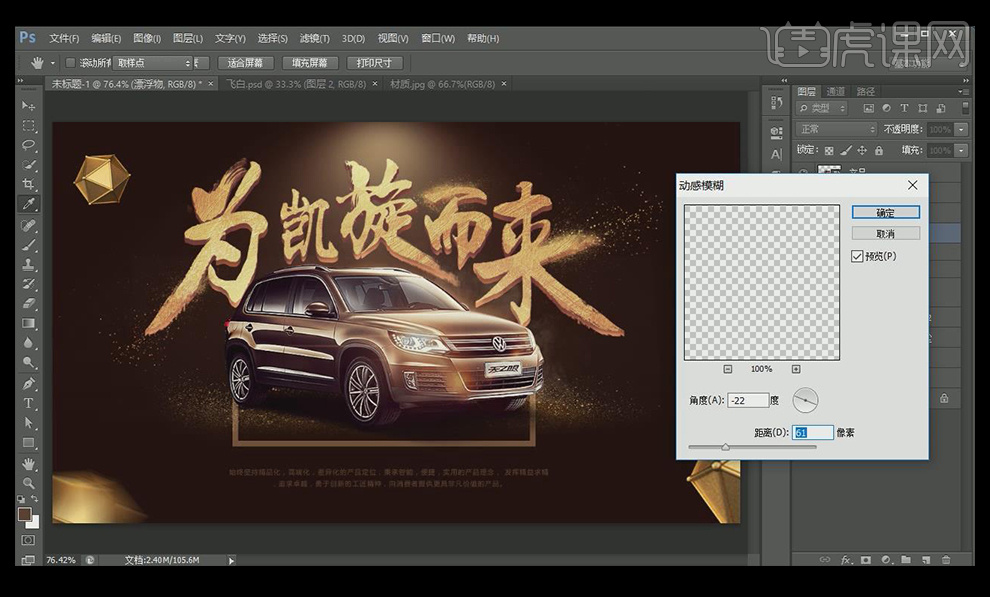
29、然后按【ctrl+u】调出【色相/饱和度】,调整其数值。
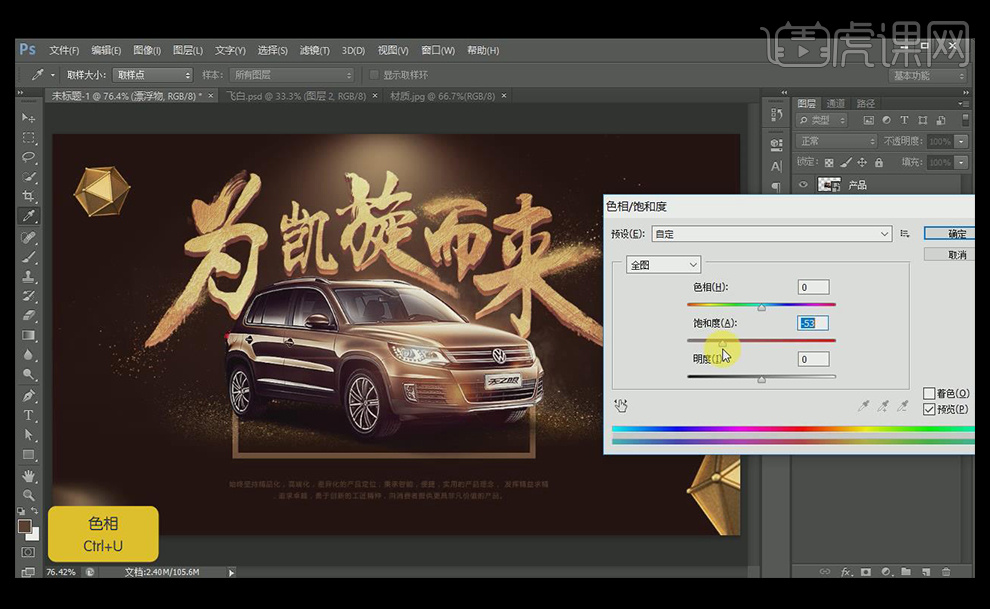
30、用同样的方法处理另外一个多边形,制作出模糊的效果

31、到这里整个案例就完成了。

PS怎样把汽车疯狂越野海报合成
1. 新建【画布】,拖入【沙漠】和【天空】素材,【Ctrl+A】全选,点击【垂直对齐】和【居中对齐】。
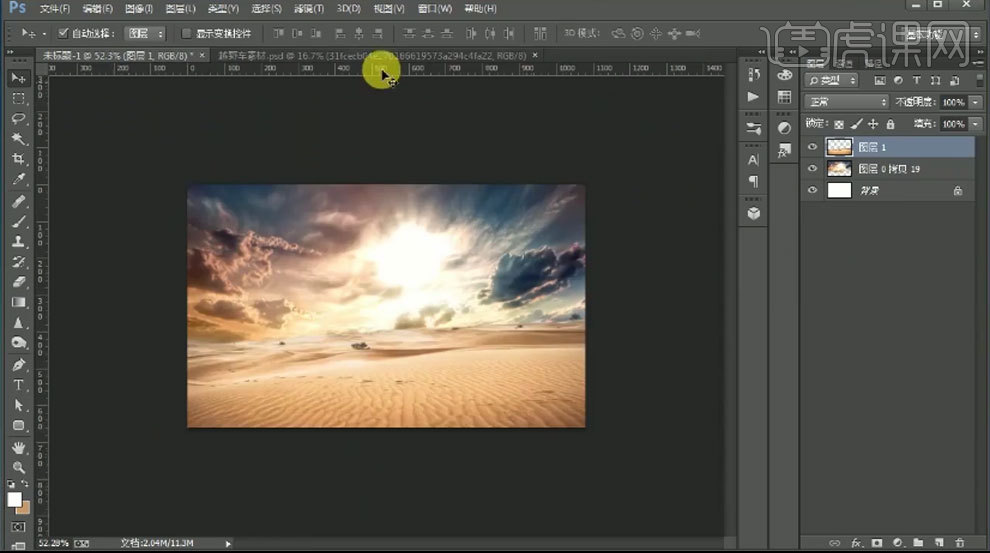
2. 拖入【越野车】,车子下方新建【图层】,用【黑色画笔】在画面上点几下,【Ctrl+T】将它压扁,放在车轮下面。按住【Alt】键拖动复制多个,调整位置。

3. 拖入装饰素材,【Ctrl+T】调整大小和位置。不自然的地方添加【蒙版】。用【画笔】擦除。
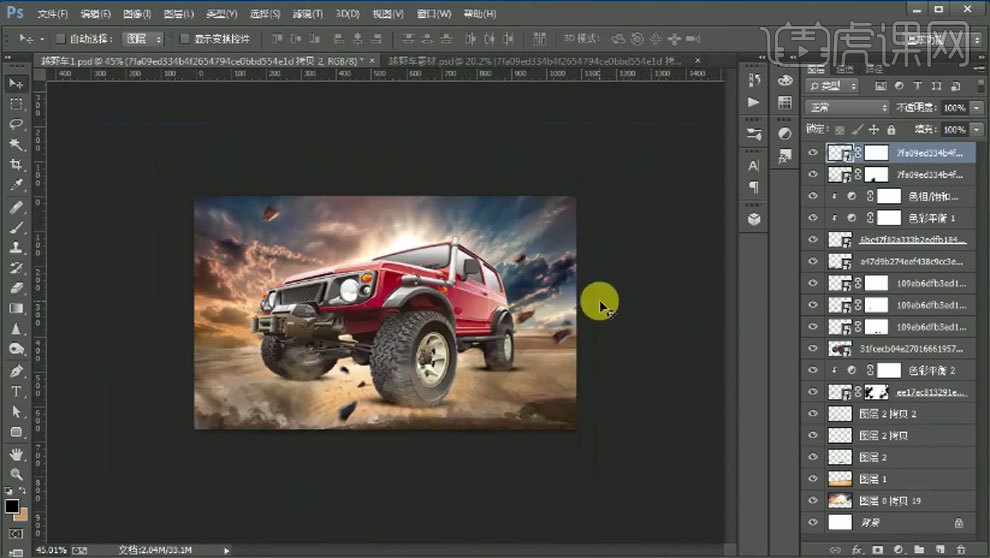
4. 拖入【豹子】,【Ctrl+T】调整透视关系。再调整位置。给天空添加【亮度/对比度】,增加亮度。

5. 新建【图层】,用【橙色画笔】绘制光源,模式为【变亮】。豹子上方新建【图层】,【Ctrl+Alt+G】创建剪切蒙版。用【画笔】涂抹豹子受光面,模式为【叠加】。再新建【剪切图层】,用【黑色画笔】涂抹背光面。降低不透明度。

6. 给车添加【亮度/对比度】,增加亮度。用【红色画笔】在车灯上点几下。模式为【叠加】。

7. 新建【图层】,前景色吸取沙子颜色,用【喷溅画笔】,调整【画笔预设】,绘制沙子。拖入【文字素材】,调整位置。【Ctrl+J】复制一个车,点击【滤镜-模糊-动感模糊】,调整角度和距离。添加【蒙版】,用【画笔】擦掉前面的部分。

8. 【Ctrl+Shift+Alt+E】。打开【滤镜-Camera Raw滤镜】,调整色调。【Ctrl+J】复制一个,模式为【线性光】。点击【滤镜-其它-高反差保留】,1像素。

9.最终效果如图示。

如何用PS制作空中汽车创意海报
1、【打开】PS软件,【新建】900×1200像素画布,【拖入】云朵,拉出参考线,【Ctrl+T】切换到自由变换工具,调整使其云朵保持水平。
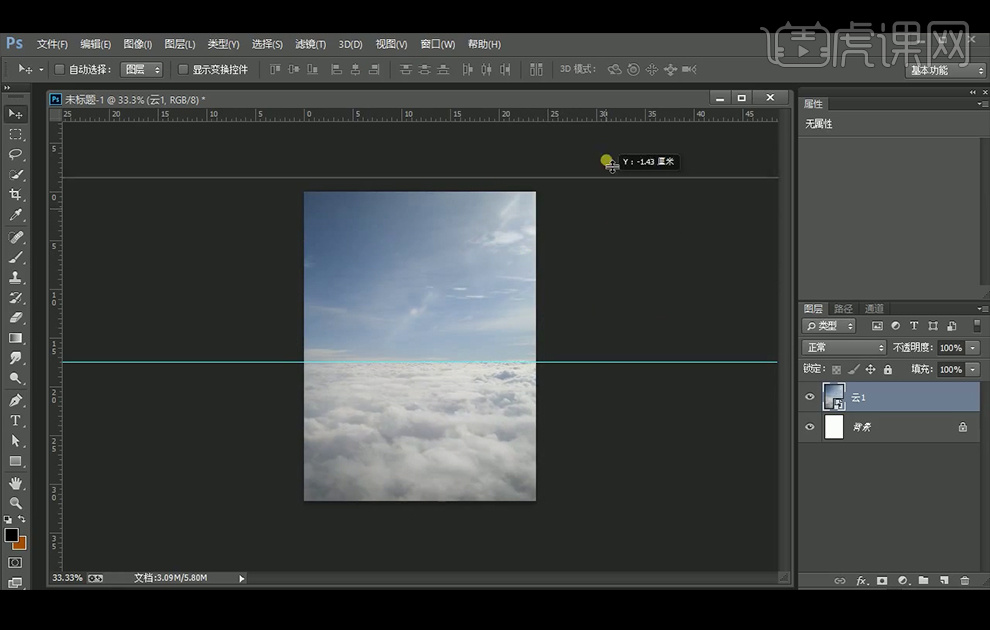
2、 继续【拖入】岛、人物、钟表素材。使用自由变换工具调整岛。
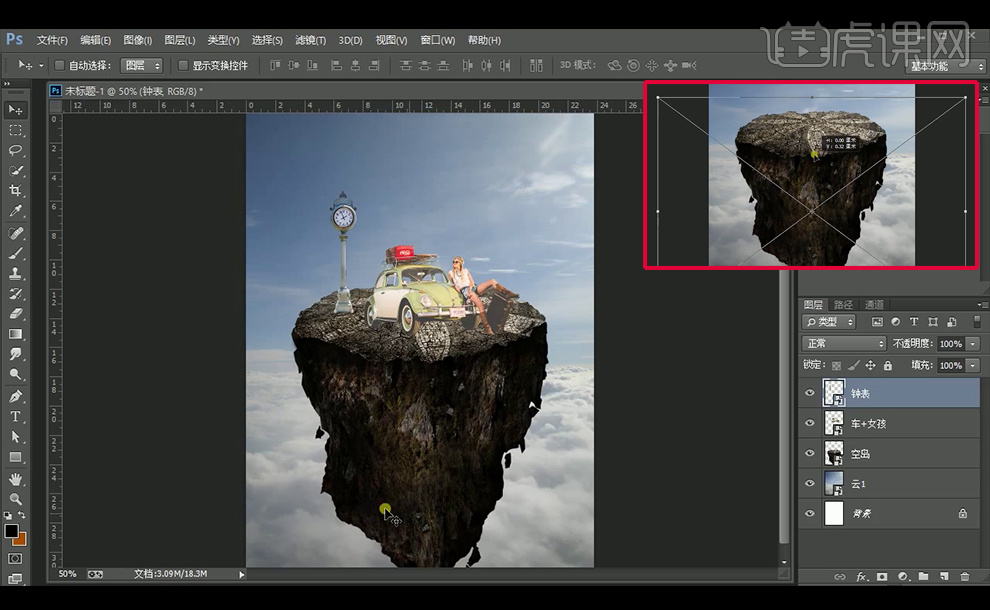
3、【拖入】云朵素材,添加【蒙版】使用【画笔工具】调整,按【X】可切换前景色和背景色。
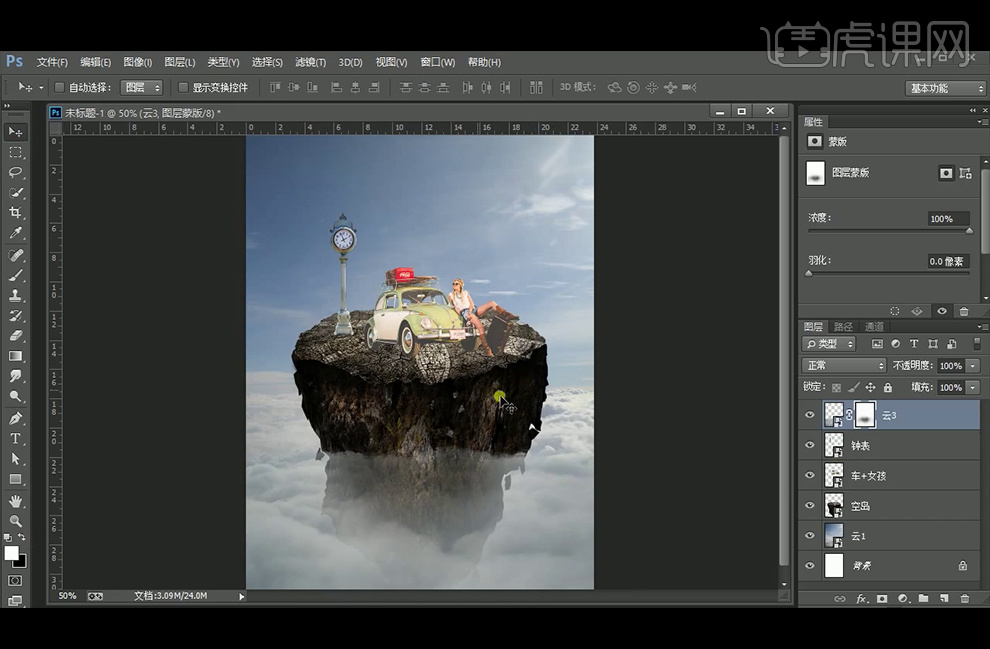
4、【拖入】光效素材,改图层模式为【滤色】。
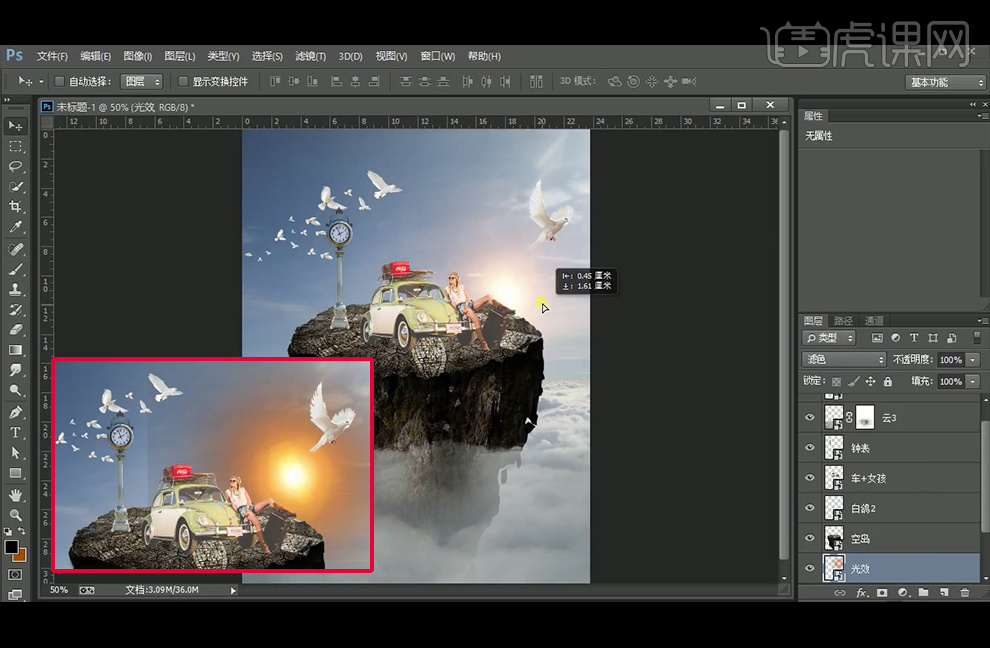
5、给云朵图层添加【蒙版】,填充黑色到透明的渐变。
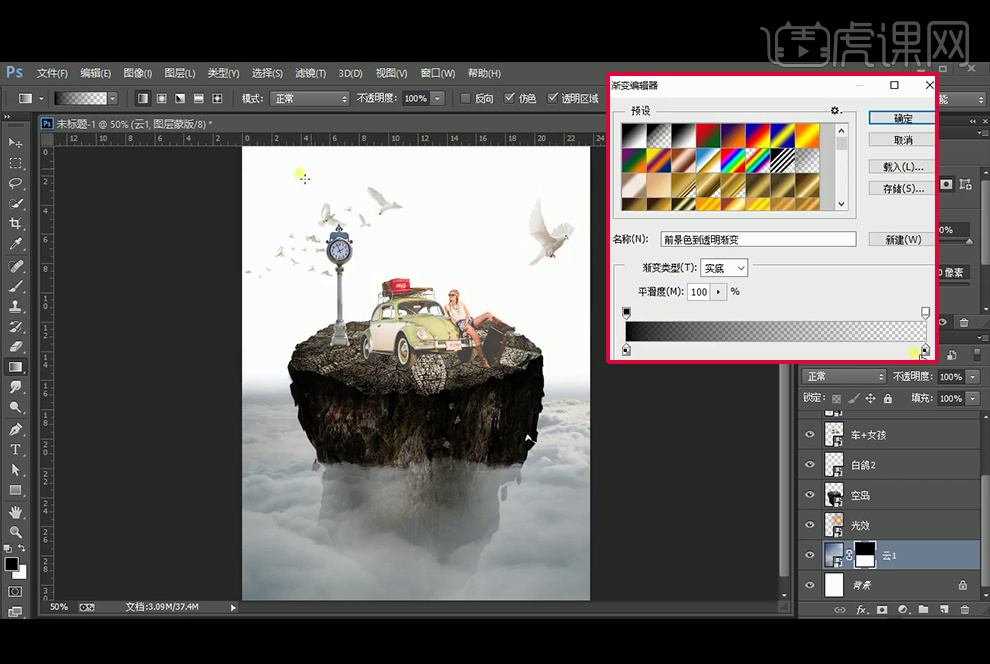
6、在云朵图层下方【拖入】云朵2图层,并【自由变换工具】-【水平翻转】。

7、调整人物的【Camera Raw】滤镜里的参数。
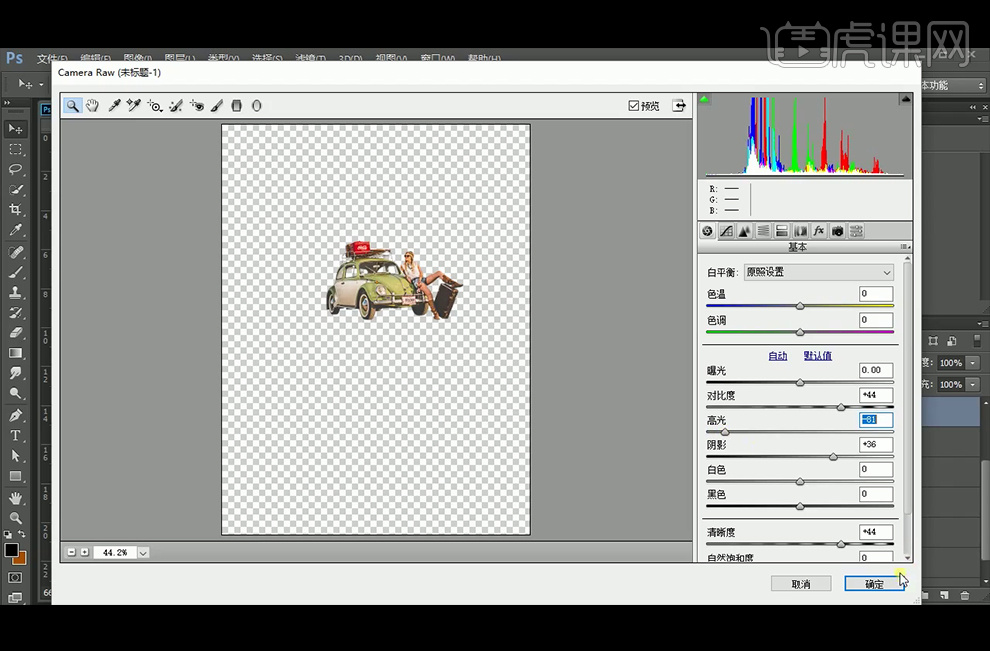
8、添加两个【曲线】图层在人物上方,分别压暗和提亮,之后给蒙版填充黑色,再使用白色画笔在人物上涂抹亮部和暗部。
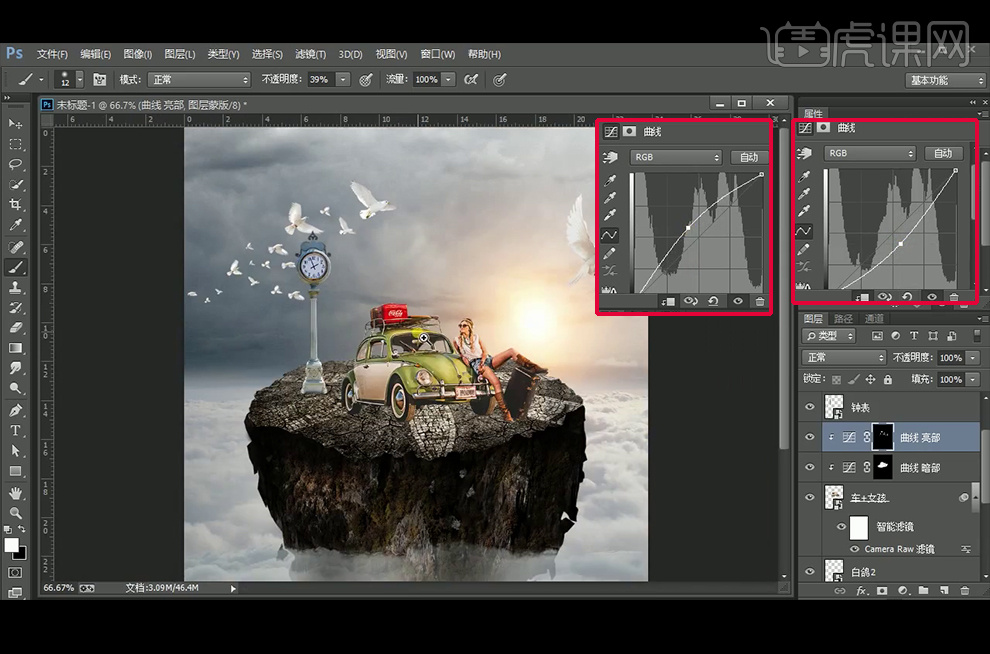
9、【新建】图层,直接使用黑色画笔涂抹车子的底部、行李架下方、箱子等加强阴影。
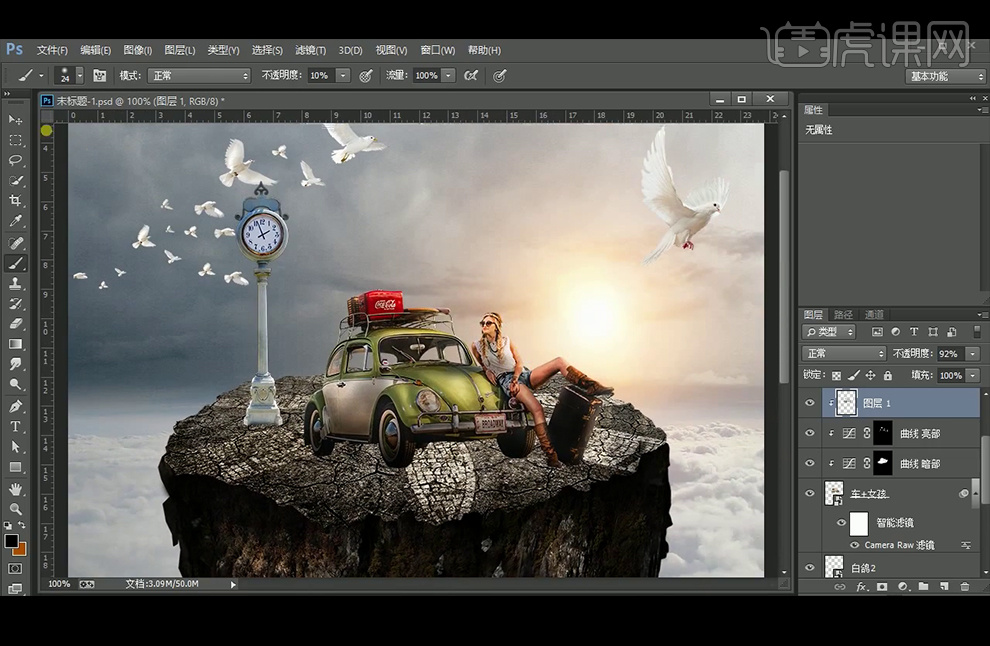
10、重新调整,提亮的曲线,再加强高光部分。
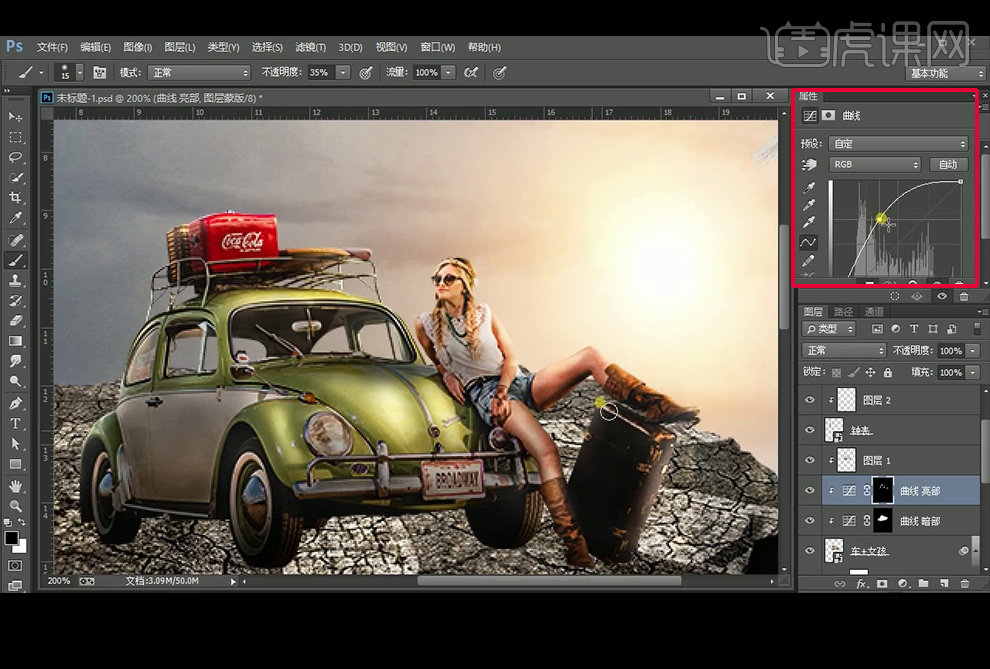
11、在表的图层上方,【新建】剪切蒙版,【画笔工具】绘制钟的暗面。

12、使用添加【曲线】压暗的方法,给两个鸟的图层添加光影效果。

13、给岛图层使用双曲线方法,一个压暗一个提亮,再使用【蒙版】填充黑色,白色画笔将需要提亮和压暗的地方绘制出来。
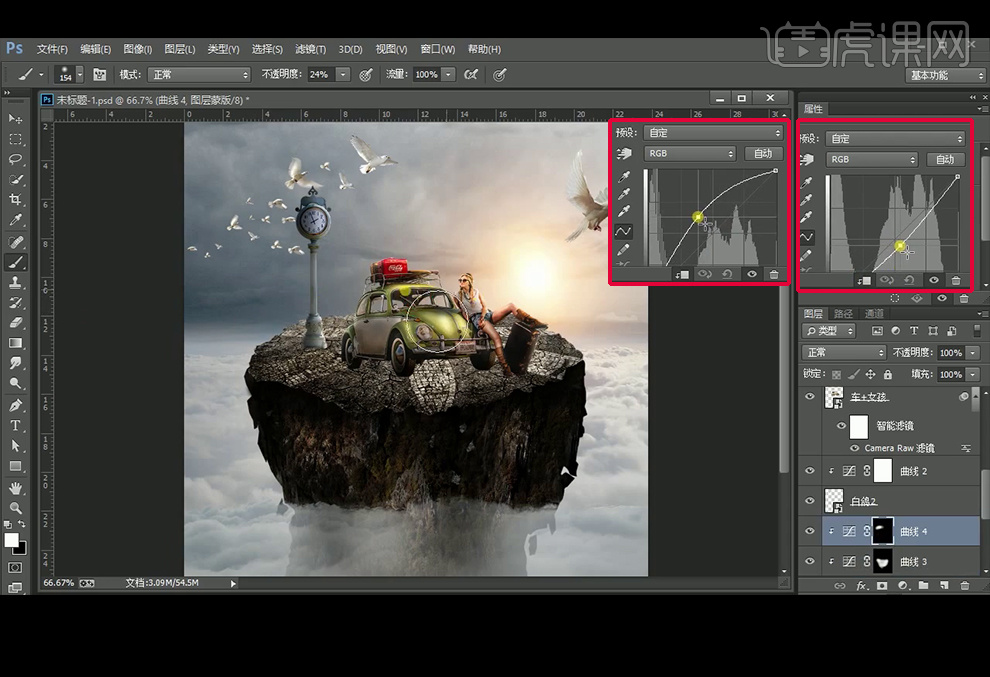
14、【新建】图层并创建剪切蒙版,直接使用白色画笔涂抹岛的边缘提亮。
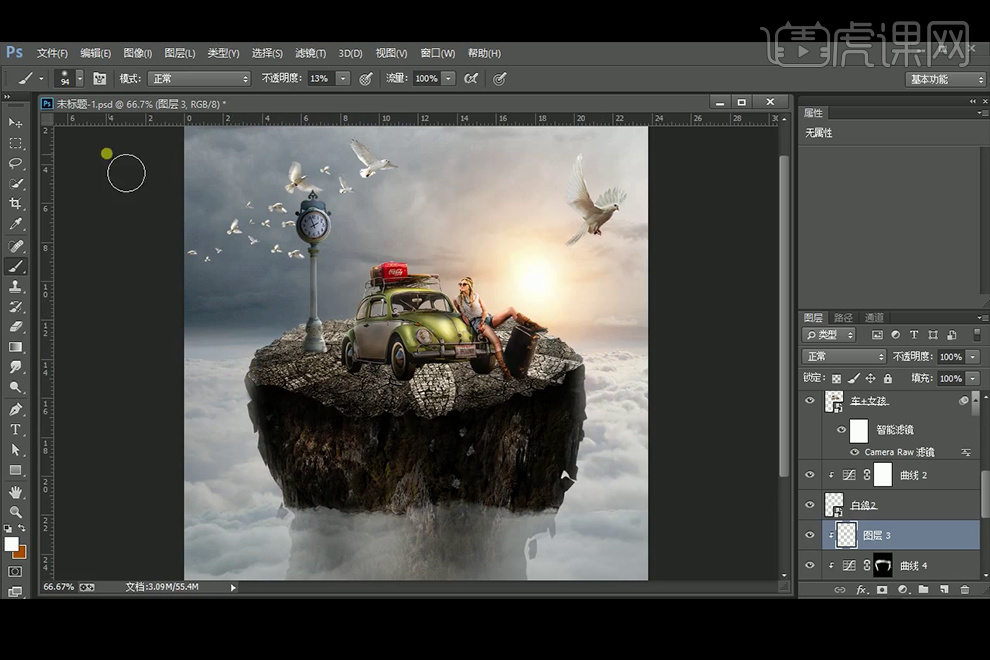
15、【新建】图层并创建剪切蒙版,直接使用黑色画笔绘制阴影。
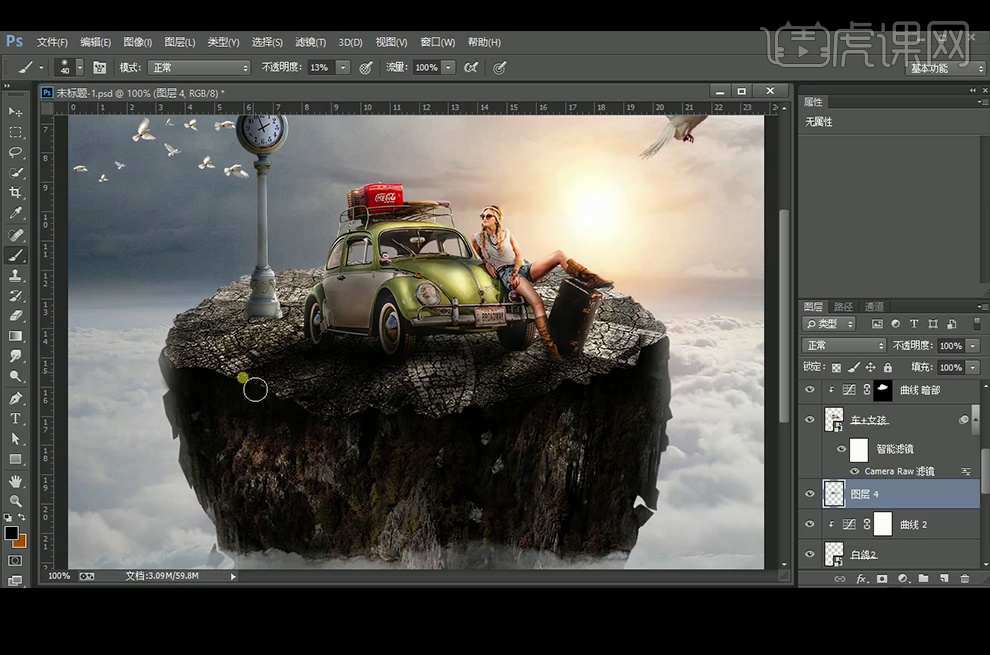
16、 再使用【蒙版】后黑色画笔涂抹使得光影在边缘变淡。

17、同样的方法给钟表添加阴影,再考虑整体受环境光的影响,在岛上面【新建】图层并创建剪切蒙版,使用暖色画笔涂抹。改图层模式为柔光。
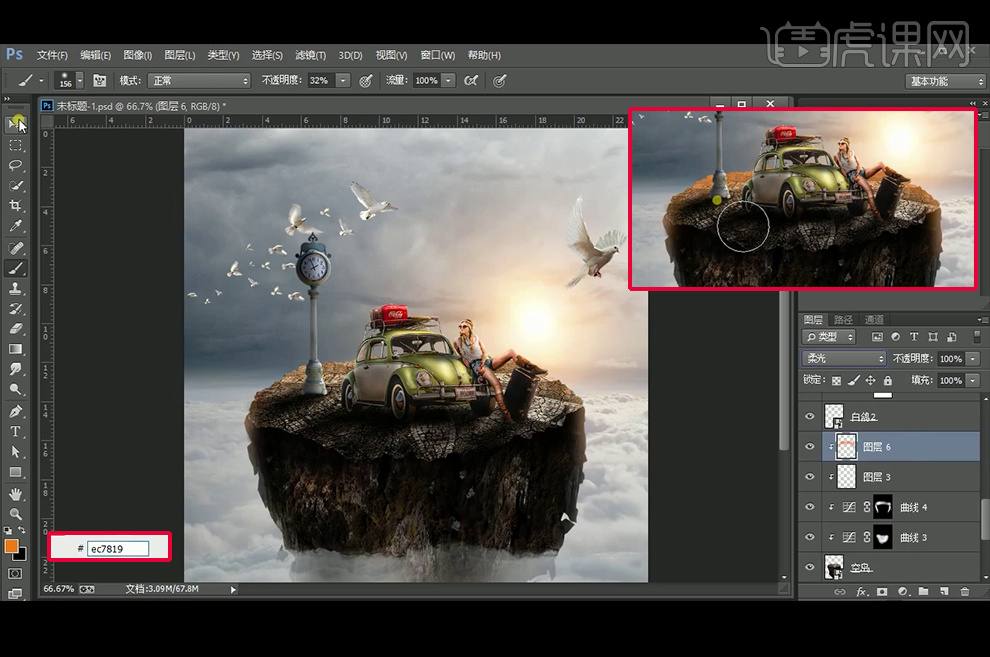
18、继续使用相同的方法给人物、车辆和钟表添加环境光。黄色框为政策模式添加环境光的效果,之后都要改图层模式为柔光。
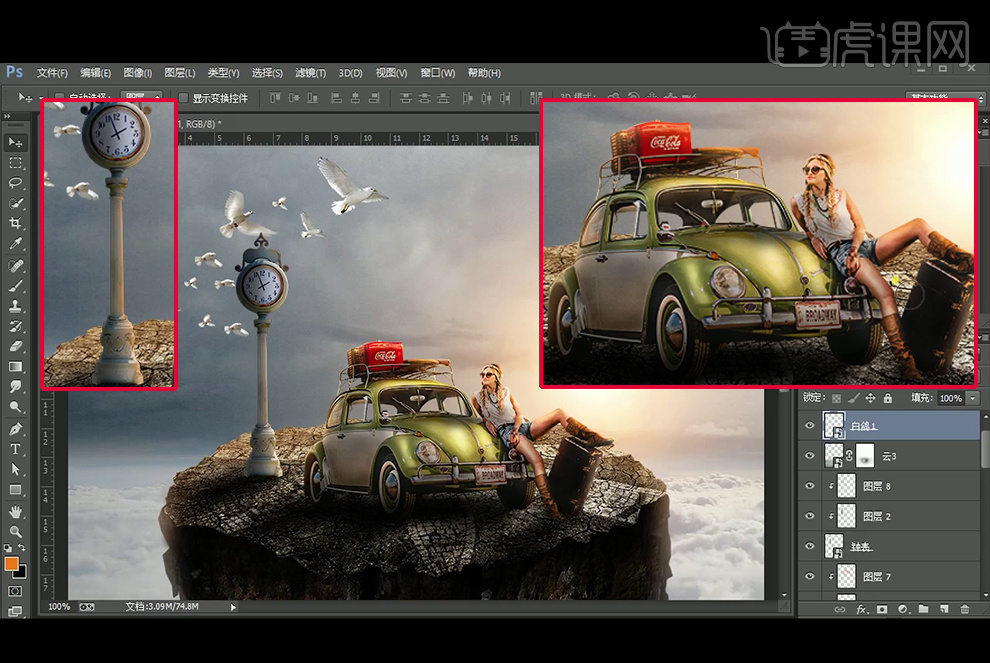
19、相同的方法给天空上的鸟添加环境光,注意右边的鸟是添加翅膀部位。
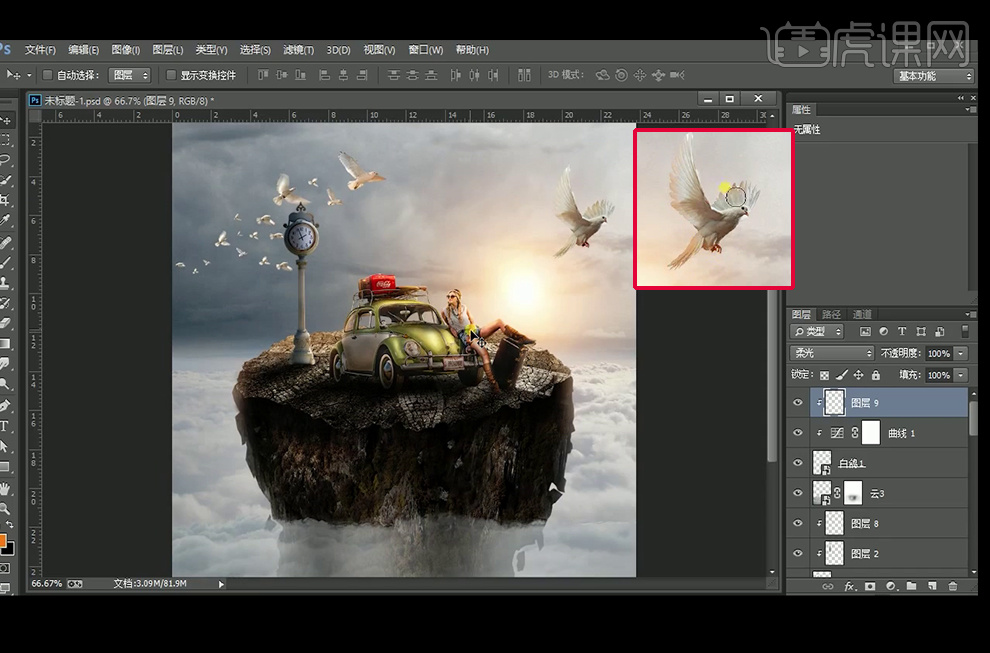
20、按【Ctrl+Shift+Alt+E】盖印图层, 转换为智能对象后,执行【Camera Raw】滤镜。
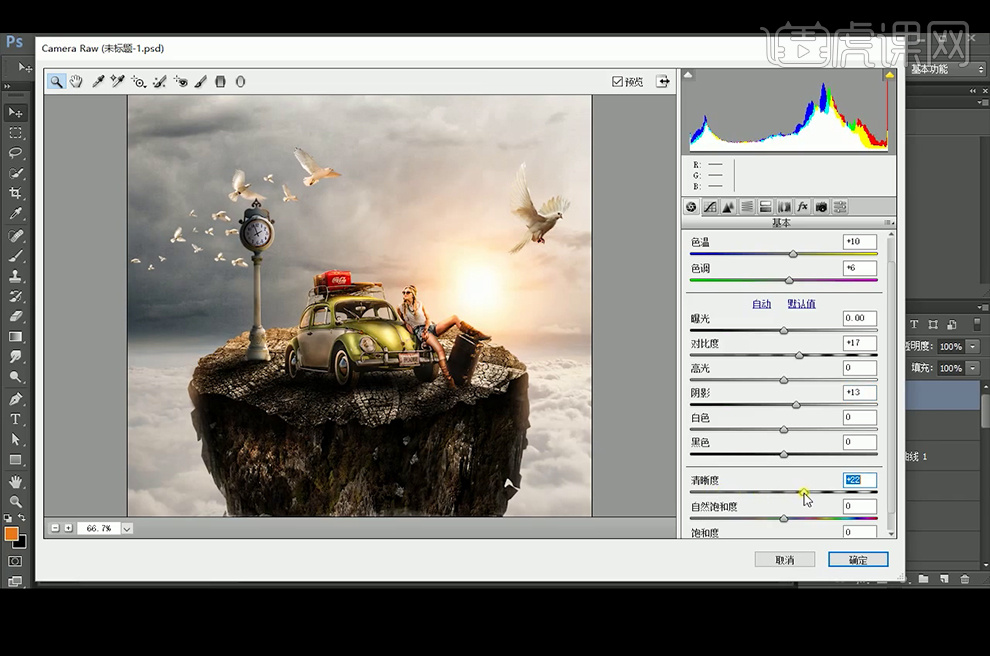
21、再次【盖印】图层后,使用插件滤镜【Nik collection】-【color Efex Pro4】,选择交叉冲印后选择滤镜。
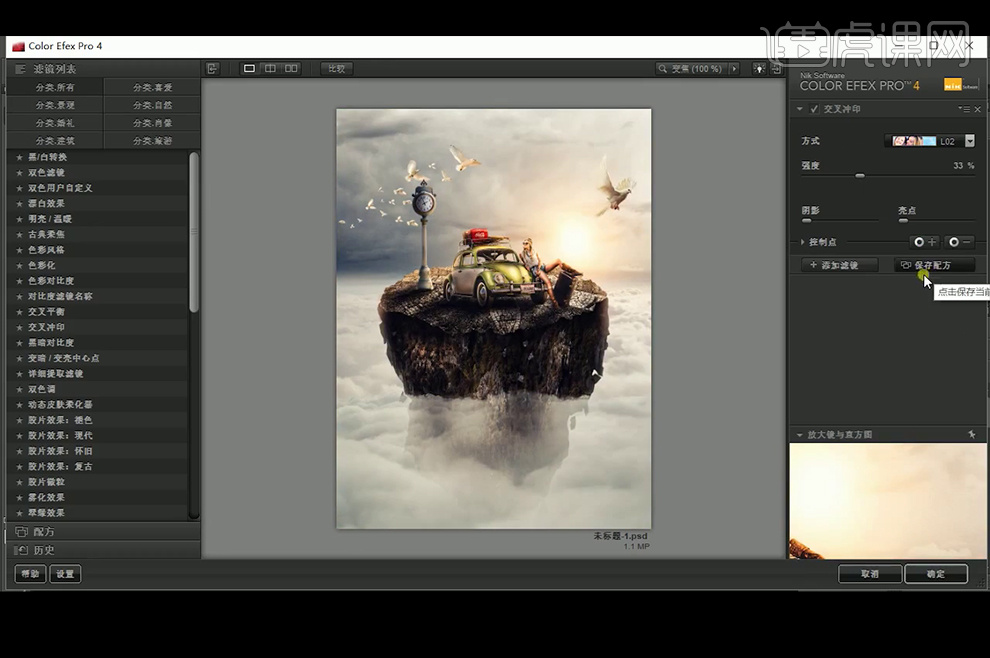
22、最终效果如图,思路总结为,先构图再调色,再进行气氛的渲染,环境色的增加,最后调色。